Делаем из любого телевизора Smart TV
В 1997 Microsoft выпускает устройство под названием MSN TV, выкупив идею вместе с компанией WebTV Networks Inc. за 425 млн долларов. Суть устройства заключалась в возможности просмотра Интернета с помощью обычного телевизора. В те времена, когда компьютер ещё был роскошью, а Интернет подавался в дом через dial-up-соединения, такой гаджет стал настоящим прорывом, но именно из-за низкой скорости Сети и плохой телевизионной картинки проект тогда канул в Лету.
Изображение с сайта kvh.com
Телевизионная интернет-приставка от Microsoft — MSN TV
Что, впрочем, никак не остановило производителей, и в 2007 году компания Apple начала продажи своего Apple TV принципиально другого устройства, которое работало только в рамках локальной сети, синхронизируя библиотеки iTunes, размещённые на домашних компьютерах.
Изображение с сайта wikimedia.org
Первая Apple приставка к телевизору
В дальнейшем технология совершенствовалась, и в 2010 Корпорация Google представила Google TV – телевизионную приставку на ОС Android. Именно она послужила толчком для выпуска множества различных решений на основе готовых чипсетов и открытого когда Android.
Сегодня стоимость такой телевизионной приставки начинается от 30 долларов. За эти деньги вы получаете небольшое устройство со всем необходимым в комплекте, которое умеет выходить в Интернет и проигрывать любое видео. Поскольку такое устройство работает на Андроиде, то с ним можно делать всё то, что вы можете сделать со своим смартфоном или планшетом. Только вместо сенсорного экрана вам предоставляется специальный пульт.
Для того чтобы продемонстрировать превращение обычного телевизора в «умный» на конкретном примере, нашей редакцией был приобретён самый приемлемый вариант бюджетной приставки – Beelink X2 TV Box с поддержкой UltraHD и аппаратным кодеком H.265. Стоимость этого ТВ-бокса составила порядка 35 долларов.
Технические характеристики приставки:
Операционная система: Android 4.4
Графический процессор: 2-ядерный Mali400MP2
Процессор: 4-ядерный Allwinner h4
Оперативная память: 1G
Встроенная память : 8G
И теперь с помощью этой недорогой телевизионной приставки мы и приступим к превращению.
Фото Никиты Спивака
Даже бюджетный Android TV Box способен на многое
В небольшой картонной коробке упакована сама приставка, блок питания, кабель HDMI и пульт управления. Надо сказать, что в более дорогих устройствах в комплекте присутствует ещё RCA-кабель для подключения к совсем старым телевизорам, не имеющим HDMI-разъёма, но у нашей приставки нет даже разъёма для «тюльпанов», потому нет и самого кабеля. В остальном же комплектация стандартная.
Фото Никиты Спивака
Стандартная комплектация имеет всё необходимое
Сама приставка небольшого размера – 11х11 сантиметров, лёгкая и относительно тонкая – чуть больше 1,5 сантиметров в толщину. Верхняя сторона выполнена из матового пластика, на котором не остаются отпечатки пальцев, в отличие от глянцевых торцов.
Фото Никиты Спивака
Внешний вид приставки
На задней стороне приставки находятся разъёмы для подключения HDMI, USB, сетевого кабеля, оптический выход S/PDIF и разъём для подключения питания.
Фото Никиты Спивака
На задней стороне приставки расположены разъёмы для подключения
На правой стороне – ещё один разъём USB и слот для карточек micro SD, поддерживающий карты памяти объёмом до 32 Гб.
Фото Никиты Спивака
Дополнительные разъёмы располагаются на правой стороне
В правом углу, на верхней стороне, расположилась физическая кнопка выключения. Вообще наличие такой кнопки, как правило, редкость для подобных устройств и всегда является приятной неожиданностью.
Фото Никиты Спивака
Физическая кнопка включения/выключения
На переднем торце, под кнопкой питания, находится окошко светодиода. Он горит синим при работе приставки и красным, когда приставка находится в выключенном состоянии.
Фото Никиты Спивака
Светодиод имеет яркий свет
Для управления приставкой служит специальный пульт. Он довольно простой, имеет основные кнопки Андроида: «Домой», «Назад» и «Меню», а также клавиши управления громкостью и стрелки для навигации. Наличие цифровых кнопок здесь, скорее, для красоты. Видимо, производитель «положил» их довеском, чтобы пульт был больше похож на телевизионный. А вот с помощью кнопки «1/а» можно быстро изменить разрешение экрана.
Фото Никиты Спивака
Пульт управления приставкой
Подключение не вызывает никаких сложностей: достаточно присоединить приставку к телевизору с помощью HDMI кабеля, идущего в комплекте, и включить питание. Досадно малым у данного устройства оказалась длина провода блока питания – чуть менее одного метра. Поэтому пришлось использовать удлинитель, после чего ТВ-бокс быстро включился, и мы попали в фирменное меню «умной» приставки.
Фото Никиты Спивака
Простое подключение позволяет сделать «умным» даже монитор компьютера.
На самой приставке установлен Android 4.4, но с предустановленным фирменным лаунчером, который приспособлен под управление с пульта. Сам лаунчер разделён на три вкладки.
Первая вкладка меню с самыми необходимыми программами
На первой, Home, размещаются папки с самыми необходимыми мультимедийными программами. Причём выбор большинства приложений остаётся за вами.
Причём выбор большинства приложений остаётся за вами.
Вторая вкладка с настройками и дополнительными приложениями
На второй вкладке, More, располагаются папки с с различными избранными приложениями, а также ярлыки настроек и очистки оперативной памяти. Разработчики встроили Task Killer прямо в систему, потому что у устройства всего 1 гигабайт оперативной памяти.
На третьей вкладке отображены все установленные в системе программы
Ну и третья вкладка – All Apps – отдана под все приложения, установленные в системе. Вообще, подобным лаунчером комплектуются почти все современные приставки на чипсете Allwinner, поэтому и наш гаджет не стал исключением.
В целом интерфейс получился простым и удобным для работы с комплектным пультом управления. Не очень красивый, конечно, но для всяких «рюшечек» можно установить любой другой лаунчер из Google Play.
Все необходимые приложения можно скачать из Google Play, подключившись к Интернету
Очень приятно, что производители сразу встроили в прошивку сервисы Gogle и даже Root-доступ. Благодаря этому мы можем установить на нашу приставку множество программ, которые и превращают наш обычный телевизор в «умный».
Установленные бесплатные программы для просмотра телевидения через Интернет
Мы проверили несколько приложений для просмотра телевидения онлайн.
РоТВ Россия TВ – простое и удобное приложение для просмотра популярных каналов
Скачать приложение из Google Play.
Очень простое и понятное приложение. Не требует регистрации, совершенно бесплатное, имеются почти все популярные телеканалы, с приемлемым качеством картинки.
SPB TV – самое известное приложение для просмотра телевидения онлайн
Скачать приложение из Google Play.
Приложение SPB TV является одним из самых популярных, самым стабильным и имеет множество дополнительных функций: картинка в картинке, таймер выключения и т.д. Но для открытия дополнительных возможностей и телеканалов необходимо оформить подписку.
Приложение Crystal TV+ является ещё одной удобной программой для просмотра телевидения через Интернет
Скачать приложение из Google Play.
Ещё одно удобное приложение с программой передач и множеством телеканалов. Внутри программы можно оформить подписку на премиум-пакет, который откроет дополнительные каналы и возможность записи любимых передач.
Galam TV – приложение для просмотра местных телеканалов от отечественных разработчиков
Скачать приложение из Google Play.
Наше родное, казахстанское приложение для просмотра местных телеканалов. Работает. Имеет программу передач для каждого телеканала и удобный интерфейс для управления пальцем. Мышкой или пультом сделать это сложнее.
Divan.TV – приложение для просмотра более 60 телеканалов со всего мира
Скачать приложение из Google Play.
Аляповатое приложение с перегруженным интерфейсом. Постоянно требует регистрации. Без неё доступно 2 минуты просмотра телеканалов, после чего зарегистрироваться всё-таки придётся. Но зато после регистрации предоставляется возможность синхронизации аккаунта между всеми вашими устройствами. Плюс платный контент в виде фильмов по запросу и премиальных телеканалов.
PeersTV – самое бесплатное приложение с платными телеканалами
Скачать приложение из Google Play.
Основное преимущество Peers TV – это наличие архива телепрограмм. Если вы не успели посмотреть что-либо вовремя, то можно найти это в архивах Peers TV, кроме того, имеется раздел новостей, программа передач и, опять же, платная подписка на популярные телеканалы.
Кроме этих приложений доступны множества других, на любой вкус и цвет. Более того, количество приложений для просмотра онлайн-телевидения постоянно растёт, и качество современного бесплатного интернет-вещания, практически не уступает тому, что транслируется телевизионными провайдерами, можно даже воспользоваться списком интернет-сервисов и смотреть телевидение через браузер. Так что с помощью нашей небольшой коробочки можно найти и смотреть какие угодно телеканалы, недоступные ранее. Единственный минус – необходимость свыкнуться с новым способом взаимодействия с телевизором. Если раньше достаточно было переключать каналы с помощью телевизионного пульта, то теперь потребуется компьютерная мышь, так как комплектный пульт приставки не воспринимается некоторыми программами.
Кроме того, лучше подключить приставку к Интернету с помощью кабеля, так как бюджетная встроенная Wi-Fi-антенна очень плохо ловит сигнал, если роутер не находится рядом с приставкой.
Уверенный Wi-Fi-сигнал можно получить только вблизи роутера
Но зато подключив компьютерную мышь можно не только смотреть телевидение, но и играть в небольшие игры, типа пасьянса.
Простые игры, типа пасьянсов, прекрасно работают на бюджетной ТВ-приставке
Кроме игр, если в дополнение к мышке подключить ещё и клавиатуру, можно вообще превратить нашу телевизионную приставку в полноценный компьютер и работать в офисных программах.
Большинство офисных программ доступны в Google Play и бесплатны
Или сёрфить в Интернете.
Можно установить любимый браузер и спокойно выходить в Интернет
Самое же главное, под что заточена приставка – просмотр разнообразного видео. Можно смотреть фильмы и сериалы онлайн так же, как и интернет-телевидение – с помощью специальных приложений.
zoomby – отличный сервис онлайн-видео
Скачать приложение из Google Play.
Хорошее и удобное приложение, если вы любите российские фильмы и сериалы. В приложении они оказываются через два часа после телевизионного эфира и остаются там навсегда, так что вы в любое время можете пересмотреть любимое видео. Если, конечно, разработчики приложения имеют разрешение на показ этого видео в своём приложении. Показ онлайн-видео производится за счёт рекламы в приложении.
ivi.ru – фильмы и сериалы в HD
Скачать приложение из Google Play.
Интернет-кинотеатр ivi.ru имеет обширный каталог фильмов и сериалов со всего света. При бесплатном использовании вам придётся смотреть рекламные ролики. Отключить рекламу можно только оформив подписку.
MEGOGO – один из крупнейших онлайн кинотеатров в мире
Скачать приложение из Google Play.
В приложении собраны самые разнообразные и популярные фильмы, а также сериалы, мультфильмы и передачи. Все просмотры оплачивает рекламодатель, рекламу которого вы смотрите перед показом фильма. Рекламу можно отключить, оплатив подписку в приложении. Удобный и приятный онлайн-кинотеатр.
Galam TV позволяет просматривать не только телевидение, но и фильмы онлайн
Скачать приложение из Google Play.
Отечественное приложение позволяет, помимо телевидения, смотреть онлайн фильмы. Правда, для этого придётся пройти процедуру регистрации.
У ТВ-боксов на базе современных процессоров встроена аппаратная поддержка любых или почти любых форматов видео
А можно подключить флешку, внешний жёсткий диск, можно даже подключиться к своему компьютеру по сети и смотреть любимые файлы на большом экране – мощности процессора хватит для воспроизведения практически любого видеофайла, кроме 4K-видео, несмотря на заявленную поддержку.
В системе предустановлен kodi – бесплатный кроссплатформенный медиаплеер
Если в вашей локальной сети уже установлен и настроен HTPC (аббревиатура от англ. Home Theatre Personal Computer), то вы легко сможете смотреть свои фильмы на телевизоре при помощи встроенного в систему приложения KODI.
Home Theatre Personal Computer), то вы легко сможете смотреть свои фильмы на телевизоре при помощи встроенного в систему приложения KODI.
Встроенный проводник может искать файлы в локальной сети
А можно просто перейти из встроенного проводника на ваш компьютер по сети и выбрать файл для просмотра напрямую.
Кроме того, вы даже можете ретранслировать видеофайлы и фотографии с ваших мобильных устройств на телевизор. Приставка поддерживает все популярные протоколы беспроводной передачи мобильного сигнала как с андроид-устройств, так и с iOS.
Встроенная поддержка беспроводной потоковой передачи медиаданных
В итоге у нас получилось недорогое устройство, которое не просто превращает наш обычный телевизор в Smart TV, но может гораздо больше, чем любой «умный» телевизор на рынке. Более дорогие приставки, с мощным процессором, позволят вам играть в 3D-игры, работать в графических программах и делать всё то, что вы привыкли делать на обычном компьютере. Но и бюджетный вариант позволяет сильно расширить возможности обычного телевизора, превратив его в хороший домашний мультимедийный центр.
Фото Никиты Спивака
Android TV Box – новое слово в мультимедийных плеерах
Smart TV приставка — улучшаем телевизор | Televizor-info.ru
Телевизоры с функциями Smart TV постепенно завоевывают рынок и вытесняют менее функциональных собратьев. Большое количество приложений, эффективное взаимодействие с интернетом и другие полезные технологии превращают телевизоры Smart в прогрессивные мультимедийные центры с массой возможностей. Единственным отрицательным моментом таких телевизоров является сравнительно высокая цена. За меньшую сумму можно купить модель менее функциональную, которая отображает изображение прекрасного качества и прекрасно справляется со своими прямыми обязанностями.
data-ad-client=»ca-pub-2575503634248922″
data-ad-slot=»3433597103″
data-ad-format=»link»>
Таким образом, перед покупателем всегда стоит своеобразный выбор: купить обычный телевизор, или Smart TV модель? С развитием технологий появилась Smart TV приставка, которая на сегодняшний день является хорошей альтернативой «умным» телевизорам Smart. Теперь Вы можете в значительной степени расширить функциональные и сетевые возможности Вашего телевизора без серьезных материальных затрат. Приставка Smart TV напрямую подключается к телевизору и предоставляет внушительный набор функциональных возможностей, от доступа к интернету и сетевым сервисам, до удобного серфинга в сети и просмотра онлайн видео. Мы подробно разберем все преимущества использования приставок, а также расскажем, на что обращать внимание при выборе данного устройства. В итоге Вы сможете уверенно ответить на вопрос, нужна ли Вам Smart TV приставка или нет.
Теперь Вы можете в значительной степени расширить функциональные и сетевые возможности Вашего телевизора без серьезных материальных затрат. Приставка Smart TV напрямую подключается к телевизору и предоставляет внушительный набор функциональных возможностей, от доступа к интернету и сетевым сервисам, до удобного серфинга в сети и просмотра онлайн видео. Мы подробно разберем все преимущества использования приставок, а также расскажем, на что обращать внимание при выборе данного устройства. В итоге Вы сможете уверенно ответить на вопрос, нужна ли Вам Smart TV приставка или нет.
Возможности смарт тв приставки
Все знают, интернет дает доступ к огромному количеству информации на любой вкус: новости, фильмы, погода, смешное видео и много другое. Не все выпускаемые телевизоры имеют доступ к сети, а Smart TV приставка успешно решает эту проблему. Современные приставки поддерживают два способа подключения к интернету: проводное соединение с помощью Ethernet порта или беспроводное соединение Wi-Fi. Выберите самый подходящий способ подключения и объедините интернет с телевизором.
Преимущества этого тандема очевидны. Вы получаете доступ к различным сервисам и библиотекам контента. Больше нет необходимости покупать фильмы или скачивать их на компьютер, а потом записывать на внешние носители. Кстати Smart TV приставка избавит Вас от необходимости постоянно перезаписывать информацию на флешку или диск. Теперь можно создать локальную сеть и просматривать фильмы или фотографии на экране телевизора прямо с компьютера. Очень удобная функция, которая экономит Ваше время.
Приставки также позволяют использовать различные приложения. Вы сами можете выбрать количество и тип используемых приложений. Встроенный браузер позволяет осуществлять качественный серфинг в интернете, не отлучаясь от экрана. На многих приставках имеется встроенный кардридер, который позволяет работать с картами памяти. Приятно радует большое количество поддерживаемых форматов. Очень часто в комплекте с приставкой идет клавиатура, которая значительно упрощает и ускоряет Вашу работу. Как выяснилось, приставка в полной мере реализует весь потенциал Вашего телевизора.
Очень часто в комплекте с приставкой идет клавиатура, которая значительно упрощает и ускоряет Вашу работу. Как выяснилось, приставка в полной мере реализует весь потенциал Вашего телевизора.
Выбираем смарт приставку правильно
Итак, мы определились с преимуществами и положительными сторонами использования Smart TV приставки. Теперь выясним, на какие характеристики и параметры нужно обязательно обратить внимание перед покупкой конкретной модели. В большинстве случаев приставки используются для работы с интернетом, приложениями и различными сервисами. Для того, чтобы не возникало никаких проблем с производительностью и скоростью работы в первую очередь обращайте внимание на модели с многоядерным процессором. Чаще встречаются двухъядерные образцы (процессор Dual-core), но можно найти и четырехъядерные приставки (процессор Quad Core). Использование более мощного процессора убережет Вас от любых проблем связанных с низкой скоростью обработки данных.
Далее определитесь, каким способом Вы будет подключать приставку к телевизору. Большинство моделей подключаются с помощью порта HDMI. При этом обеспечивается хорошее качество передачи звукового и видео сигнала. Если такого разъема на телевизоре нет, не беда. Существуют приставки, которые подключаются с помощью портов VGA и AV. В любом случае нужно соотносить возможности конкретно Вашего телевизора работать с тем или иным устройством.
Сама Smart TV приставка может быть выполнена в двух формфакторах: в виде коробочки, либо в виде флешки. По принципу работы они никак не отличаются. Коробочки-приставки больше по размеру, но на них часто устанавливаются дополнительные разъемы USB, Optical, VGA, и другие. Если Вам не нужны дополнительные разъемы, смело выбирайте приставку-флешку.
Еще один важный пункт, на который необходимо обратить внимание, это тип подключения к интернету. Все смарт тв приставки имеют встроенный адаптер Wi-Fi, с помощью которого осуществляется подключения к сети. Если дома Вы уже используете роутер, это просто отлично. Постарайтесь разместить роутер поближе к телевизору, так как Wi-Fi адаптер у приставок обычно не очень мощный. Если Вы используете стандартный интернет-кабель RJ45, то ищете приставку с встроенным портом Ethernet. Это значительно облегчит подключение. Если так получилось, что приставка не имеет порта Ethernet, можно воспользоваться специальным адаптером LAN-USB. Он с помощью USB разъема подключается к приставке, и уже к адаптеру подключается провод RJ45.
Если дома Вы уже используете роутер, это просто отлично. Постарайтесь разместить роутер поближе к телевизору, так как Wi-Fi адаптер у приставок обычно не очень мощный. Если Вы используете стандартный интернет-кабель RJ45, то ищете приставку с встроенным портом Ethernet. Это значительно облегчит подключение. Если так получилось, что приставка не имеет порта Ethernet, можно воспользоваться специальным адаптером LAN-USB. Он с помощью USB разъема подключается к приставке, и уже к адаптеру подключается провод RJ45.
Smart TV приставка может читать файлы самого различного формата. Перед покупкой убедитесь в том, что конкретная приставка может работать с форматами MP4, WMV, MKV, WMA, DivX. Наличие кардридера позволяет использовать карты памяти, а с помощью USB можно подключить к приставке внешний жесткий диск, поэтому вопрос с собственной памятью не критичный. Встречаются модели со встроенной памятью 4 Гб, 8 Гб и более. Повторимся, что это не самый важный параметр. Более значима оперативная память RAM. Обращайте внимание на модели с объемом оперативной памяти 1−2 Гб DDR3, никак не меньше.
Также обращайте внимание на комплектацию приставки. Так очень часто в комплекте идет удобная клавиатура и пульт управления. Это позволяет сделать использование приставки удобным и эффективным. Последнее на что нужно обратить внимание, это на питание приставки. Большинство моделей используют стандартный блок питания от сети 220 V. Но есть устройства, которые питаются от USB порта на телевизоре. Обязательно уточните это вопрос у продавца, чтобы избежать трудностей с питанием.
Выводы
Вы узнали, что такое Smart TV приставка, и каким образом она повышает возможности Вашего телевизора. Мы также выяснили, как правильно выбрать смарт тв приставку, и на какие параметры нужно обязательно обращать внимание. В следующих статьях мы рассмотрим примеры наиболее качественных моделей.
на Ваш сайт.
Как смотреть цифровое ТВ на нескольких телевизорах одновременно
Если в вашей квартире или на даче несколько телевизоров, вы можете подключить цифровое ТВ на оба.![]() Есть два способа, как это сделать.
Есть два способа, как это сделать.
В первом случае вы можете подключить два телеустройства к одной ТВ-приставке, но тогда оба экрана будут показывать одинаковую картинку. Другой вариант — обеспечить каждый телеприемник отдельной приставкой. Тогда дети смогут смотреть мультики в гостиной, а вы — новостные передачи на кухне. Каждый будет наслаждаться своими каналами и не мешать друг другу.
При таком подключении оба устройства будут показывать одну и туже передачу. А при переключении канала на одном телеприемнике канал автоматически переключится и на другом. Такой вариант подойдет тем, кто хочет следить за сюжетом фильма или телешоу, перемещаясь между комнатами.
Чтобы подключить цифровое тв на 2 телевизора через одну ТВ-приставку, вам понадобится Wi-Fi и кабели для подключения ТВ-устройств.
Возьмите приставку и осмотрите ее. На задней панели вы найдете несколько разъемов. Круглое отверстие с буквами A/V позволит подключать телеприемник через RCA-шнур типа «тюльпан». Вытянутое приплюснутое — через шнур HDMI.
Выберите разъем на приставке и отыщите точно такой же на телевизоре. Возьмите соответствующий шнур, подключите один конец к телеприемнику, а другой — к приставке.
Присоединение через HDMI
HDMI-разъем позволяет передавать контент в высоком разрешении с многоканальным аудио-сигналом. Длина HDMI-кабеля не должна превышать десяти метров, иначе телесигнал может ослабевать.
Обычно приставка снабжена одним HDMI-разъемом. Чтобы подключить оба телевизора через HDMI, нужно купить специальный спл иттер — компактный переходник с дополнительным HDMI-гнездом. Присоедините сплиттер к приставке, а потом подключите оба телеприемника к сплиттеру.
Присоединение через A/V
Разъемы A/V удобны, если один телевизор уже занял HDMI-порт, и нужно подключить второй. Для этого понадобится RCA-шнур типа «тюльпан». Штекеры шнура подсоединяются в разъемы соответствующих цветов на задней панели телевизора и приставки. Важный момент: длина RCA-шнура не должна превышать пяти метров, чтобы качество трансляции не ухудшалось.
Важный момент: длина RCA-шнура не должна превышать пяти метров, чтобы качество трансляции не ухудшалось.
Когда оба телеприемника будут присоединены к приставке через выбранные разъемы, необходимо подключить ее к сети по Wi-Fi и произвести настройку согласно заводской инструкции. После чего телевидение на двух телевизорах начнет работать одновременно.
Если вы хотите смотреть на двух тв-устройствах разные передачи, то подойдет метод, при котором каждый телеприемник подключается к своей приставке. В такой схеме телесигнал будет распределяться через устройство — видеосендлер — на обе приставки по Wi-Fi. А если захотите подключить цифровое ТВ на 3 телевизора, то достаточно приобрести еще одну приставку и подключить ее к видеосендлеру.
При таком подключении можно смотреть разные передачи на двух экранах. Вы сможете переключать каналы на одном телевизоре, не беспокоясь, что картинка сменится на втором. А еще вам не придется тянуть кабели, которые будут путаться под ногами. Все будет работать по Wi-Fi.
Услуга «Смотри везде» от Дом.ru позволит смотреть цифровое ТВ на нескольких телевизорах, смартфоне, планшете и ноутбуке. Даже одновременно.
Все, что нужно, это авторизоваться в приложении «Дом.ru MOVIX» — без дополнительной платы для клиентов Дом.ru. После чего цифровые каналы из вашего тарифа станут доступны везде: на телевизоре, ноутбуке, смартфоне и компьютере.
А еще вы сможете легко переключаться между устройствами. Например, если вы не успеваете досмотреть фильм дома на ТВ — продолжите по дороге на работу, на смартфоне.
Как подключить интернет для ТВ приставки
Как известно, аналоговое телевидение – это уже прошлый век, его место давно заняло цифровое ТВ. Оно дает более четкую «картинку» и его очень просто подключить. Для этого нужно купить приставку смарт ТВ с необходимым вам набором функций, соединить ее с антенной и наслаждаться любимыми каналами. Но прогресс не стоит на месте, а потому ТВ-приставки становятся все более функциональными и могут использоваться не только по прямому назначению. К примеру, вы легко можете подключить Интернет к телевизору, если приобретете модель, к которой можно подключить модем. Или же и вовсе установить ресивер с функцией smart TV, который не требует соединения с антенной, а нуждается лишь в подключении ко «всемирной паутине».
К примеру, вы легко можете подключить Интернет к телевизору, если приобретете модель, к которой можно подключить модем. Или же и вовсе установить ресивер с функцией smart TV, который не требует соединения с антенной, а нуждается лишь в подключении ко «всемирной паутине».
Интернет для smart TV. Что это, какие его преимущества, и какой модем лучше выбрать для его подключения?
Давно прошло то время, когда мы спешили домой, чтобы посмотреть любимую передачу или фильм. Сейчас, многие люди пользуются ТВ-приставками, которые, к тому же, поддерживают функцию записи нужного контента на встроенный жесткий диск. Это позволяет смотреть телепрограммы в удобное для вас время. Но не стоит забывать, что мы живем в эру Интернета и высоких технологий, а потому даже удобные ТВ-ресиверы начинают отходить на задний план. На смену им пришли телевизоры и TV-приставки с функцией smart TV. Но что же это такое?
По сути своей, smart TV – это встроенная в современный телевизор или ресивер операционная система (Android, Linux и др.), которая позволяет не только смотреть кабельное и спутниковое телевиденье через Интернет в любое удобное время, но и предлагает множество других функций. К ним относятся:
- Интернет-серфинг. Устройства со smart TV оснащены браузером, с помощью которого можно просматривать новости, проверять почту, смотреть погоду и т.д.
- Общение. Вы сможете устраивать скайп-конференции не вставая с дивана. Для этого нужно подключить к телевизору камеру или купить модель со встроенным вариантом.
- Запись контента на флешку или диск. TV-приставки с функцией smart TV зачастую оснащены жестким диском. Вы можете делать записи, а потом воспроизводить их как на DVD-проигрывателе.
- Доступ к соцсетям и интернет магазинам, просмотр фото и воспроизведение музыки. Фактически, технология smart TV наделяет ваш телевизор многими функциями компьютера.

- Игры. Имеющиеся игровые приложения, компьютерные, а также онлайн-игры на большом экране будут восприниматься по-новому.
- Альтернатива эфирному телевиденью. Вы можете просматривать фильмы, сериалы и телепередачи без рекламы. Также, у вас будет доступ к YouTube, Netflix, Zoomby и другим ресурсам, потому вы сможете самостоятельно формировать для себя телепрограмму и смотреть только, то, что нравится вам.
Главной фишкой smart TV является магазин приложений как, к примеру, для смартфонов. Вы можете скачивать игры, обучающий программы, электронные газеты, энциклопедии, всевозможные книги, программы для просмотра телеканалов любой страны, финансовые приложения и т.д. Но одной лишь функции smart TV в телевизоре или ресивере не достаточно, для реализации всех функций нужен также доступ к сети. Что же необходимо, чтобы получить Интернет для ТВ-приставки?
Если у вас уже проведен Интернет, то вы можете подключить его к вашей приставке с помощью кабеля или же наладить беспроводное WiFi-соединение. Более удобным будет второй вариант, так как расположение вашего устройства не ограничено длиной кабеля. Для частных домов и сельской местности единственным решением станет беспроводной мобильный Интернет 3g/4g. Для его подключения вам нужно будет купить 4g модем или 4g роутер и карточку одного из операторов. Устройства с функцией smart TV совместимы с любым маршрутизатором, а потому его выбор зависит от ваших личных предпочтений.
Более удобным будет стационарный модем для smart приставки, так как он имеет мощную встроенную антенну, что позволяет принимать и раздавать сигнал в более широком диапазоне. Такой девайс питается от электросети и не нуждается в подзарядке. Модем подключается непосредственно к ТВ-приставке, а само подключение не составит труда – оно происходит автоматически, через web-интерфейс. Если модем выполняет еще и функцию роутера, то сигнал будет раздаваться и на другие устройства (планшет, смартфон и т. д.). Количество девайсов, на которые будет раздаваться сигнал, зависит от модели роутера (от 10-и и до 64-х).
д.). Количество девайсов, на которые будет раздаваться сигнал, зависит от модели роутера (от 10-и и до 64-х).
Если вы часто путешествуете или бываете в командировках и берете smart-ресивер с собой, то можно купить мобильный модем для ТВ-приставки. Например Huawei E8372h. Его преимущество в компактных размерах (как флешка) и легком весе. Smart приставки хоть и не сильно большие, но займут в сумке определенное место, а карманный маршрутизатор можно повесить на брелок с ключами. Также, вы сможете пользоваться Интернетом во время самой поездки, подключив модем, например, к планшету.
Интернет для андроид приставки. TV Box на android – аналог smart TV или альтернатива ему? Какой модем подойдет для его подключения к сети?
Что собой представляет смарт-ТВ, мы разобрались, но кроме приставок с функцией smart TV существуют также андроид-приставки. Чем же первые отличаются от вторых и в чем фишка устройств на android? Какие модемы и роутеры лучше подойдут, чтобы подключить Интернет для андроид-приставки? Ответы на эти вопросы вы найдете ниже.
Итак, приставки android – это устройство, которое придает обычному телевизору статус Smart. Она выполняет те же функции, что и smart TV и является одним из видов smart-приставок, работающих на ОС Android. Универсальна, совместима с любыми современными телевизорами. Большинство приставок работают именно на андроид, и это не удивительно, ведь данная операционная система довольно проста и отличается несколькими весомыми преимуществами:
- Имеет удобный интерфейс, который адаптирован специально под smart TV.
- Под ОС Android написано множество всевозможных приложений.
- Даже недорогая приставка на андроид будет работать отлично, ведь система не нуждается в мощном процессоре и большой памяти.
Конечно, если вы любите играть в игры, особенно требующие большой производительности системы, то стоит выбирать андроид-приставку с максимальными параметрами. Также, обращайте внимание на количество разъемов. Если же говорить об особенностях подключения подобного ресивера к Интернету, то тут все происходит так, как и с приставками на других ОС. Вы выбираете подходящий вам роутер или модем, подключаете его к устройству через специальный порт и наслаждаетесь возможностями smart TV.
Также, обращайте внимание на количество разъемов. Если же говорить об особенностях подключения подобного ресивера к Интернету, то тут все происходит так, как и с приставками на других ОС. Вы выбираете подходящий вам роутер или модем, подключаете его к устройству через специальный порт и наслаждаетесь возможностями smart TV.
Стоит напомнить, что современный 3g/4g Интернет – это лучшее решение для частных домов, пригорода или отдаленных от городов поселений. С ним вы не привязаны к какому-то одному провайдеру, а можете купить карточки нескольких мобильных операторов. Все, что нужно для подключения – это приобрести модем, вставить необходимую карточку, подключить к андроид-приставке и получать высокоскоростной сигнал. Если у вас модем с функцией роутера, то Интернетом можно пользоваться и на других гаджетах (компьютер, нетбук, планшет). Если у вас уже есть 4g роутер или модем, то вы можете подключить к приставке его, ведь она не требует каких-то определенных моделей, а совместима с любыми маршрутизаторами. Выбор зависит от нужного вам функционала и мощности модема для smart приставки android. Для домашнего использования рекомендуем 4g роутеры Alcatel HH70VB и Huawei E5186.
Smart TV может быть реализовано как в самом телевизоре, так и с помощью специальной приставки, подключенной к телевизору без этой технологии. ТВ-приставки пользуются большей популярностью, так как обходятся дешевле и выпускаются с более мощной «начинкой». Но оба варианта имеют отличную совместимость с любыми роутерами и модемами, а это значит, что подключить Интернет к телевизору не составит труда. Если вы решили воспользоваться 3g/4g технологиями, то купить соответствующий маршрутизатор сможете в нашем интернет магазине. Наши специалисты помогут вам с подбором подходящей модели и ответят на интересующие вопросы. И что очень важно, мы даем гарантию на свой товар и работаем только с надежными и проверенными производителями. Если вы цените качество и не хотите переплачивать, то делайте у нас заказ и наслаждайтесь не только smart TV, но и любыми другими благами сети Интернет.
Смотрим цифровое ТВ через Интернет
В последнее время широкое распространение получили различные варианты «телевидения через Интернет». Глобально такие проекты можно разделить на IPTV и OTT. Хотя, строго говоря, OTT — есть разновидность IPTV, обычно их рассматривают, как разные услуги.
Использование протокола IPTV на современных телевизорах позволяет просматривать каналы в HD-качестве даже без абонентской платыПринято считать, что IPTV — это услуга внутри сети оператора, предоставляющая «живую» трансляцию каналов, а OTT (сокращение от Over The Top) — любой видео-сервис (не только трансляция каналов, но и кинотеатр, т.е. видео по запросу), предоставляемый через «неуправляемые» сети, в том числе, Интернет.
Многие распространенные операторские платформы поддерживают оба варианта в рамках одной услуги, так что говорить о жестком разделении IPTV и OTT не имеет смысла.
Оборудование для IPTV или OTT
Производители телевизоров пока не договорились о едином стандарте услуг IPTV (OTT) и, тем более, его поддержке в своей продукции. Поэтому пока пользователи ограничены в вариантах подключения данной услуги:
- Для некоторых Smart TV операторы предоставляют приложения для подключения услуги. Важно, что здесь нельзя воспользоваться сторонним решением: единственный, кто может выпустить такое приложение для данной конкретной сети, — оператор, предоставляющий услугу (так что искать приложение стоит сразу на сайте провайдера).
- Для любых, как старых, так и новых телевизоров операторы обычно предлагают приставки (по аналогии с «эфирными» или «кабельными» приставками). Т.е. возможность подключить на данный телевизор IPTV определяется наличием в ТВ разъемов для подключения приставки.
Стоимость таких устройств, правда, несколько дороже, нежели у «эфирных» приставок. Существуют даже «универсальные» устройства, поддерживаемые в сетях разных операторов (переподключение может потребовать смены прошивки устройства, но по крайней мере, не покупки нового «железа»), а также выполняющие роль домашнего «медиацентра» (например, Dune HD).
Существуют даже «универсальные» устройства, поддерживаемые в сетях разных операторов (переподключение может потребовать смены прошивки устройства, но по крайней мере, не покупки нового «железа»), а также выполняющие роль домашнего «медиацентра» (например, Dune HD).
- Многие операторы предоставляют возможность просмотра каналов на компьютере. Однако часто «компьютерный» пакет меньше; там реже можно встретить HD-каналы (связано это с ограничениями правообладателей, которые таким образом пытаются противодействовать пиратству).
- Телевидение также активно проникает на мобильные устройства. Но подробнее на этом — далее. Отметим, что в IPTV могут транслироваться HD, 3D и даже 4K-каналы. Но для их просмотра необходима приставка и телевизор, поддерживающие соответствующие стандарты и разрешения.
Телевидение на мобильных устройствах
Некоторое время назад крупные операторы связи пытались наладить в России проекты полноценного мобильного телевидения, внедряя разновидность «эфирного» цифрового стандарта. Однако из-за отсутствия спроса, что стало следствием слабой распространенности приемных терминалов, проекты постепенно сошли на нет. Но идея мобильного телевидения возродилась при совмещении высокоскоростного мобильного интернета и IPTV.
Преимущество IPTV (OTT) по сравнению с «эфирным», «кабельным» и «спутниковым» цифровыми стандартами в том, что потенциально телевизионный сигнал можно принять не только на специально выпущенных устройствах, но и при помощи любого мобильного устройства, в т.ч. смартфона или планшета. Устройству не нужно иметь никакого «специального» аппаратного модуля, можно ограничиться лишь программными «надстройками».
Специальные приложения для смартфонов и планшетов позволяют превратить мобильное устройство в цифровой телевизорЭтим и пользуются многие операторы связи, ранее развернувшие IPTV (OTT)-проекты.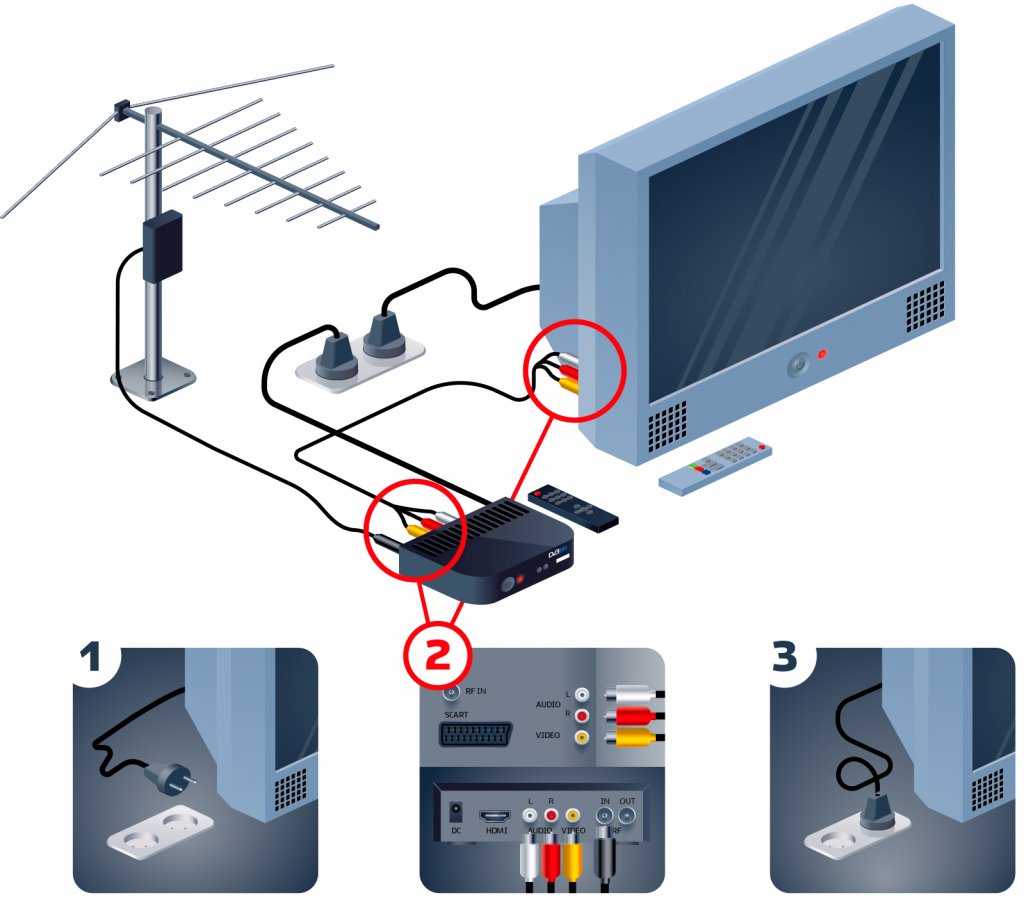 По-сути, им все равно, на какое устройство передавать сигнал по сети, лишь бы у устройства хватало ресурсов для быстрого декодирования этого сигнала. Такие ресурсы доступны сейчас даже на дешевых смартфонах. При этом, современные алгоритмы сжатия позволяют формировать поток для просмотра телевизионных каналов в прилично качестве даже через мобильные устройства.
По-сути, им все равно, на какое устройство передавать сигнал по сети, лишь бы у устройства хватало ресурсов для быстрого декодирования этого сигнала. Такие ресурсы доступны сейчас даже на дешевых смартфонах. При этом, современные алгоритмы сжатия позволяют формировать поток для просмотра телевизионных каналов в прилично качестве даже через мобильные устройства.
Для работы с кодированным контентом операторы связи выпускают приложения для мобильных устройств. Причем, часто такие приложения позволяют не просто просматривать каналы, а подключаться к абонентскому счету, к которому подключено и «основное» устройство (например, домашний телевизор через приставку).
Такое объединение позволяет управлять подпиской на каналы или «домашней» приставкой, переключаться между устройствами с сохранением точки остановки просмотра и т.п. (последняя услуга получила маркетинговое название Multiscreen).
Платные «кинотетры», например, Амедиатека предлагают контент по подпискеКстати, в последнее время появилось и много проектов, вообще не связанных ни с каким «классическим» оператором связи, а лишь предлагающих видеоконтент для пользователей с мобильными устройствами и Smart TV. Среди них существуют как платные «кинотетры» (например, Амедиатека, amediateka.ru, предлагающая контент по подписке), так и бесплатные (например, IVI, ivi.ru, где просмотр «оплачивается» вами просмотром рекламных роликов. Оба упомянутых проекта имеют мобильные приложения для разных платформ, в том числе, Smart TV.
Фото: компании-производители
Настройка роутера для телевизора, как подключить и настроить
Цифровое телевидение, несомненно, несет в себе ряд преимуществ. Любое видео здесь – без всевозможных помех и шумов, от которых в обычном ТВ – не избавиться. Добавим к этому и возможность просмотра контента HD. Многие, все еще задаются вопросом, как включить и настроить роутер для телевизора, чтобы смотреть каналы на нем (а – не на компьютере). На самом деле, принимать iptv-каналы могут три разных типа устройств: ваш компьютер, приставка iptv и телевизоры. Рассмотрим основную терминологию, чтобы лучше понять, что именно будем настраивать.
Многие, все еще задаются вопросом, как включить и настроить роутер для телевизора, чтобы смотреть каналы на нем (а – не на компьютере). На самом деле, принимать iptv-каналы могут три разных типа устройств: ваш компьютер, приставка iptv и телевизоры. Рассмотрим основную терминологию, чтобы лучше понять, что именно будем настраивать.
Теория – подключения телевизора к роутеру
Вещание цифрового TB, производится с помощью «мультикаста». Это – особая форма пакетов, передаваемых так: каждый пакет, направлен множеству адресатов. В большинстве роутеров, есть функция: «мультикаст» – разрешить. Этого, обычно, бывает достаточно, чтобы смотреть IP-TV через компьютер. Однако – не через приставку.
На самом деле, чтобы знать, как подключить к телевизору роутер (к «Smart TV» – это не относится), нужно запомнить только одно слово: STB. Это сокращение от слова «IP-TV Сет Топ Бокс», то есть – приставка (и телевизор) для приема ТВ. В web-интерфейсе роутеров, эта опция – обозначается так же, «STB».
Выбираем на роутере порт, к которому будем подключать телевизор
Вот как данная опция реализована в роутере от ASUS (модели WL-500GP). Пользователь, должен сам выбрать тот аппаратный порт, к которому подключит приставку IPTV (именуемую одним словом – «STB»).
В заключение этой главы, вкратце рассмотрим, что именно данная опция реализует (как это работает). Допустим роутера – нет, и вы подключили ваш приемник ТВ к кабелю провайдера. Здесь – все понятно (работать – будет). Если этот же кабель к приставке включить не напрямую, а через хаб (свич) – тоже, работать должно.
Схема подключения телевизора к роутеру
Именно этот режим (виртуального «хаб»), реализует опция «STB» в роутере. Менять в настройках что-либо еще (если ТВ был настроен на соединение с провайдером) – вам не понадобится. Достаточно будет включить «STB».
Примечание, касающееся «STB» – опции
Вообще, использовать хабы в домашних сетях – позволяют не все провайдеры. Обычно, осуществляется привязка к аппаратному адресу (MAC). Предупредите провайдера о смене MAC-адреса.
Предупредите провайдера о смене MAC-адреса.
Интересно, что подключение телевизора через роутер в случае привязки к MAC – возможно, однако, одновременно сможет работать только одно из устройств: либо – телевизор, либо – вся остальная сеть.
Не стоит отчаиваться даже в этом случае: возможно, в телевизоре есть wi-fi модуль, тогда он подключается к роутеру, как «обычный» компьютер.
Как подключить телевизор к интернету через Netgear WNCE2001
От теории к практике – подключение
Если вы выбрали «аппаратный» метод подключения, то есть, Ethernet-кабель, нужно помнить о следующем. Все соединения сигнальным кабелем (включения-отключения), производятся при выключенном питании. Это касается блока питания роутера и телевизора.
Также, упомянем о типе «обжима» сетевого кабеля. Всего, существует два типа распайки сетевого шнура: «прямой» и «кросс». Для подключения компьютеров к хабу (свичу), используется только «прямой».
Хотя, вышесказанное – может быть не актуально (сегодня, большинство устройств наделены функцией «автоопределения» кабеля). Подключение роутера к телевизору, тем не менее, лучше всегда выполнять «прямым» кабелем.
О технологии DLNA
Если говорить просто, то DLNA – это сетевой протокол, заменяющий собой сигнальный видеокабель. «Телевизор с wi-fi» – скорее всего, это устройство с «DLNA», но не более. Наличие DLNA, нужно воспринимать просто как еще один порт «видеовхода» (в дополнение к SCART, HDMI и так далее). По каналу DLNA, видео передается в одном из форматов: Xvid или DivX. Ни один из известных «в реальности» роутеров, перекодировать видео – не умеет. То есть, искать роутер wifi для телевизора – большого смысла нет. Здесь, могут помочь только «альтернативные» прошивки («железо» роутера, должно удовлетворять требованиям по скорости и памяти).
Зачем же тогда технология DLNA нужна? Стандарт DLNA, поддерживается во всех ОС Windows (а также, и MAC-OS-X). Это значит, что видео, воспроизводимое на отдельном компьютере в сети – можно просматривать на телевизоре. В роли «контента», при этом, может быть файл с жесткого диска, или канал цифрового ТВ.
В роли «контента», при этом, может быть файл с жесткого диска, или канал цифрового ТВ.
Из прикладного ПО, можно рекомендовать набор программ от Twonky:
- – Media Server (является сертифицированным бесплатным решением для работы по DLNA)
- – Media Manager (организация библиотеки)
Скачать эти программы, можно на twonky.com/downloads. Аналоги и конкуренты: TVersity, Wild Media, и т.д.
Получается, что DLNA – телевидение через роутер можно смотреть, только не выключая компьютер? Взять на себя функции такого «компьютера», может небольшая приставка. Но подключить ее к телевизору, проще по HDMI.
Кстати, большинство телевизоров с сетевым интерфейсом, поддерживают именно DLNA (а не IP-TV протокол). В таком случае, как подключить через роутер телевизор без использования «приставки»? Выход один – установить на роутер «альтернативную» прошивку с MediaTomb-сервисом (это – программа DLNA-сервер для Linux). Но, не каждый роутер такое «переживет».
Есть возможность «доустановить» программу – декодер IP-TV в сам телевизор (так можно делать с Samsung D, C, E-серий, и LG, поддерживающих Smart TV).
В заключение, скажем: перепрошивка любых устройств «альтернативным» ПО, равно как нежелательные последствия установки «сторонних» виджетов в ТВ «Smart TV» – автоматически лишают гарантии.
Произведем подключения по Wi-Fi
Допустим, компьютер, принимающий поток IP-TV, у вас уже есть, и он может работать по беспроводной сети. В случае, если вам нужно передавать цифровой видео поток по «беспроводной» сети, обратите внимание на ограничения, накладываемые роутером.
Список роутеров, «пригодных» для этих целей – находится здесь больше не доступна =(). В самом роутере, чтобы включить «мультикаст», нужно выставить одну галочку:
Настраиваем роутер
По-английски – «multicast» или «IGMP», по-русски – «многоадресная маршрутизация». Естественно, роутер должен раздавать адреса DHCP, должна быть включена wi-fi сеть и настроено соединение с провайдером.
Известная проблема: как только «мультикастовый» трафик начинает передаваться по wi-fi, практически сразу вся сеть «останавливается» (скорость соединений – снижается до килобайт/с).
Что в этом случае нужно сделать?
Некоторые модели роутеров, при настройке wi-fi сети, позволяют принудительно ограничивать пропускную способность multicast-трафика:
Ограничим пропускную способность
Установите ее на «одну вторую» от максимально возможной скорости соединения. Или на «одну треть».
А вот роутер для телевизора Lg или Samsung с функцией «Smart TV», мы настроили бы по-другому. Также, установили бы соединение с провайдером. Включили бы сеть wi-fi (придумав для нее имя), и проверили бы, что на роутере – включен сервер DHCP. На этом, настройка заканчивается, то есть, ни «мультикаст», ни режим виртуального «HUB» (STB) – не задействуется.
После этого, Smart TV – будет работать. Однако, если вы все же установите виджет (программу), декодирующий потоки IP-TV, опцию «мультикаст» в вашем роутере – лучше будет включить.
Что вы узнали из выше прочитанного:
В данном обзоре, были рассмотрены все из возможных сегодня «умных» устройств цифрового ТВ. Но, нет примеров, касающихся конкретных моделей. Надеемся, наши читатели – помогут восполнить этот пробел.
Настройка цифрового телевидения Теленет
Контакт-центр
8 (846) 245-45-75Отдел продаж
8 (846) 247-31-30Техподдержка
8 (846) 245-45-50- Как подключиться
- Абонентам
- Настройка
- Оплата
- Дополнительные услуги
- Заявка на ремонт
- Телепрограмма
- Шаблоны заявлений
- Рассрочка оборудования
- Обратный звонок
- Личный кабинет
- Оплата услуг
- Заявка на подключение
- Как подключиться
- Абонентам
- Настройка
- Оплата
- Дополнительные услуги
- Заявка на ремонт
- Телепрограмма
- Шаблоны заявлений
- Рассрочка оборудования
- Интернет
- Тарифы и цены
- Сверхскоростные тарифы
- Телевидение
- Тарифы и цены Телевидение
- Пакет ViP
- Интернет + ТВ
- Тарифы и цены Интернет + ТВ
- Для бизнеса
- О компании
- О Компании
- СМИ о нас
- События
- Новости
- Онлайн-кинотеатр
- Контакты
Контакт-центр
8 (846) / 245-45-75Отдел продаж
8 (846) / 247-31-30Техподдержка
8 (846) / 245-45-50Превратите свой телевизор в смарт-телевизор
Смарт-телевизоры позволяют смотреть Netflix и другие потоковые сервисы прямо на телевизоре без каких-либо дополнительных кабелей или устройств.
Большинство продаваемых новых телевизоров — это смарт-телевизоры, позволяющие подключаться к Интернету для потоковой передачи мультимедиа, просмотра веб-страниц или запуска приложений без необходимости в дополнительном устройстве. Однако, если вы держитесь за старый телевизор, вы можете упустить некоторые замечательные дополнительные функции, которые могут серьезно улучшить ваши возможности для развлечений.
Но не волнуйтесь, вы все равно можете получить ту же функциональность с помощью одного или двух устройств. Вот как вы можете превратить свой телевизор в смарт-телевизор.
Приставки
В настоящее время практически каждая телеприставка дает вам доступ к плеерам и приложениям, так что вы можете транслировать контент на свой телевизор по запросу. Такие сервисы, как iPlayer, ITV Hub и All 4, в настоящее время являются стандартными, но другие приложения, включенные в вашу приставку, зависят от вашего провайдера.
Сравните наши последние предложения на телевизоры
Sky Q
СотрудничествоSky с такими сервисами, как Netflix и Disney Plus, означает, что вы можете смотреть контент из нескольких сервисов прямо через вашу коробку Sky Q.Если вы подпишетесь на пакет Sky TV и Netflix, вы сможете просматривать и транслировать контент из Sky и Netflix через один интерфейс.
Приложения включают:
- YouTube
- Vevo
- Netflix
- Дисней +
BT YouView Box
Приложения включают:
- Netflix
- Магазин BT TV
- СЕЙЧАС Сравните лучшие предложения BT от Uswitch
Сравнить предложения BT TV
EE Apple TV 4K
Приложения включают:
- Netflix
- Amazon Prime
- Apple TV +
- Дисней +
- BBC iPlayer
- Концентратор ITV
- Все 4
Сравнить предложения EE TV
СЕЙЧАС
Приложения включают:
- СЕЙЧАС
- YouTube
- Spotify
- Netflix
Сравнить СЕЙЧАС предложения на ТВ
TalkTalk YouView
Приложения включают:
- Netflix
- СЕЙЧАС
- Amazon Prime Video
Сравнить предложения TalkTalk TV
ТВ бокс Virgin Media
Приложения включают:
Сравнить предложения TalkTalk TV
Потоковые устройства
Вы также можете купить автономные устройства потоковой передачи, чтобы получить доступ к выбранной вами услуге. Однако не забудьте проверить, какие службы доступны, поскольку каждое потоковое устройство поставляется с разными приложениями.
Однако не забудьте проверить, какие службы доступны, поскольку каждое потоковое устройство поставляется с разными приложениями.
Amazon Fire TV Stick
Amazon Fire TV Stick — это небольшое устройство, которое подключается к порту HDMI на телевизоре и подключается к Интернету через соединение Wi-Fi.
Приложения включают:
- Netflix
- Amazon Prime
- Spotify
- YouTube
- Vevo
- хаю
- Новые ТВ-приложения
В настоящее время вы можете загрузить около 5000 приложений, включая игры, медиаплееры и другие сервисы.
Сравнить предложения Amazon Prime
Apple TV
Apple TV — это приставка для потоковой передачи, которую вы подключаете к телевизору и подключаетесь к Wi-Fi, чтобы получить доступ к потоковому контенту и другим приложениям.
Приложения включают:
- Apple TV +
- Netflix
- СЕЙЧАС
- YouTube
- Дисней +
- Spotify
- Vevo
- Новые ТВ-приложения
Apple TV привязан к вашему Apple ID, поэтому вы можете загружать множество музыки, фильмов и игр через магазин iTunes в дополнение к другим приложениям.
Google Chromecast с Google TV
Google Chromecast с Google TV очень похож на Fire TV Stick в том, что он подключается к порту HDMI на вашем телевизоре и подключается к Интернету по беспроводной сети. Последняя версия Google Chromecast имеет интуитивно понятный интерфейс и позволяет вам получить доступ ко всем вашим потоковым платформам с одного экрана.
Сюда входят:
- Netflix
- СЕЙЧАС
- YouTube
- Spotify
- хаю
- Vevo
- Новые ТВ-приложения
Chromecast также имеет множество других приложений, которые вы можете использовать, от игр и спорта до приложений для здоровья и фитнеса.
ТЕПЕРЬ ТВ-стик
Хотя основная функция ТВ-джойстиков NOW заключается в том, чтобы вы могли просматривать членство в NOW TV, в них также включено множество других приложений.
Приложения включают:
- СЕЙЧАС
- YouTube
- Spotify
- Новые ТВ-приложения
Сравнить СЕЙЧАС предложения на ТВ
Року
Вы можете получить приставку Roku или потоковую флешку, которые подключаются непосредственно к порту HDMI и подключаются к Wi-Fi.
Приложения включают:
- Netflix
- СЕЙЧАС
- Amazon Prime
- Spotify
- Новые ТВ-приложения
Roku имеет более 2000 «каналов» или приложений, которые вы можете смотреть, слушать или воспроизводить.
YouView
Как упоминалось выше, YouView производит телеприставки для TalkTalk и BT, но они также продают отдельные боксы, которые поддерживают каналы Freeview, плееры и приложения.
Приложения включают:
- Netflix
- СЕЙЧАС
- Догонный телевизор
- Другие способы потоковой передачи
- Пара смотрит смарт-телевизор
Если вы не хотите менять провайдера или покупать выделенное потоковое устройство, вы все равно можете получить доступ к своим любимым плеерам и приложениям на телевизоре через другое устройство, которое у вас уже есть.
Потоковое ТВ на игровых приставках
Большинство современных игровых консолей имеют возможность подключаться к Интернету и транслировать различные проигрыватели и приложения. Netflix и догоняющее телевидение доступны на всех следующих устройствах; однако не все консоли поддерживают все потоковые сервисы:
- PlayStation 4 и PlayStation 5
- Wii и Wii U
- Xbox 360 и Xbox One
Потоковое телевидение на PS5
Вы можете использовать консоль PlayStation не только для игр.И многие из вас это делают, транслируя всевозможные развлечения от фильмов и телешоу до прямых трансляций.
PS5 имеет специальное пространство исключительно для мультимедийных развлечений, а это значит, что вам не придется загружать определенные приложения из PS Store. Расположенный рядом с главным экраном игры, вы можете легко переключаться между игровым или мультимедийным контентом без необходимости перемещаться по каждому приложению.
Расположенный рядом с главным экраном игры, вы можете легко переключаться между игровым или мультимедийным контентом без необходимости перемещаться по каждому приложению.
Более того, PS5 поставляется с Media Remote, поэтому вам не нужно использовать контроллер для прокрутки контента.Вы можете управлять воспроизведением, изменять громкость и настройку мощности на совместимых телевизорах, и есть даже кнопки запуска для определенных приложений, таких как Disney Plus, Netflix, Spotify и YouTube.
Проигрыватели Blu-ray
Точно так же плееры Blu-ray могут подключаться к Интернету, поэтому в большинство из них уже встроены потоковые приложения. Опять же, Netflix является наиболее распространенным, но некоторые устройства также поддерживают NOW TV.
Подключение устройств к телевизору
Кроме того, вы всегда можете подключить свой ноутбук, компьютер, планшет или другое устройство непосредственно к телевизору с помощью кабеля HDMI, если ваше устройство поддерживает эту возможность.
Однако даже пройдя этот путь, не все потоковые сервисы поддерживают эту возможность: например, ТЕПЕРЬ не позволит вам подключить iPad напрямую к телевизору для просмотра бокс-сетов.
Сравните предложения на широкополосный доступ и телевидение
Как транслировать интернет-видео на телевизор
Урок 13: Как транслировать интернет-видео на телевизор
/ ru / using-the-web-to-get-stuff-done / streaming-video-services / content /
Как транслировать интернет-видео на телевизор
Биллом
Когда я переехал в свою первую квартиру, я столкнулся с множеством вопросов, на которые никогда раньше не отвечал: как мне включить коммунальные услуги? Какой хороший тариф на страховку арендатора? Сколько мне нужно для залога? Но был еще один вопрос, который, казалось, мне задавали почти все:
Собираетесь купить кабель?
К счастью, я уже знал ответ на этот вопрос: ни в коем случае . Потому что, пока у вас дома есть высокоскоростное подключение к Интернету, вы можете транслировать фильмы и телешоу в режиме онлайн. Потоковое видео — это просто видео, которое вы смотрите в режиме реального времени, а не загружаете весь файл на свой компьютер. Для меня потоковая передача интернет-видео имеет много преимуществ перед традиционным ТВ.
Потому что, пока у вас дома есть высокоскоростное подключение к Интернету, вы можете транслировать фильмы и телешоу в режиме онлайн. Потоковое видео — это просто видео, которое вы смотрите в режиме реального времени, а не загружаете весь файл на свой компьютер. Для меня потоковая передача интернет-видео имеет много преимуществ перед традиционным ТВ.
Во-первых, это обычно намного дешевле , чем кабельная подписка. У вас также будет гораздо больше контроля над , что вы смотрите, и , когда вы его смотрите, вместо того, чтобы полагаться на расписания телепередач и состав каналов.Лучше всего (для меня, во всяком случае), в потоковом видео роликов намного меньше , чем на обычном телевидении.
Приставки для потоковой передачи
Существует несколько различных способов потоковой передачи Интернет-видео на телевизор. На мой взгляд, самое простое решение — приобрести приставку для стриминга . Эти устройства просты в настройке, использовании и намного дешевле, чем некоторые другие варианты потоковой передачи в Интернете.
Если вы думаете о покупке приставки для потоковой передачи, я бы порекомендовал Roku — он самый простой в использовании, он доступен по цене, поставляется с пультом дистанционного управления и совместим практически с любым телевизором.Я рекомендовал Roku своим родителям, бабушкам и дедушкам и практически всем, кто спрашивает меня, что им следует использовать для интернет-телевидения.
Конечно, есть несколько приставок для потоковой передачи, из которых вы можете выбрать. Вот еще несколько хороших вариантов:
- Amazon Fire TV Stick: это простое устройство от Amazon подключается непосредственно к порту HDMI вашего телевизора. Если вы уже являетесь участником Amazon Prime, у вас будет доступ к множеству фильмов и телешоу через сервис Amazon Instant Video.
- Apple TV: этот потоковый бокс от Apple позволяет вам просматривать контент от крупных поставщиков, таких как Netflix и Hulu, а также брать напрокат и покупать видео через iTunes Store.
 Это может быть хорошим выбором, если у вас уже есть устройство Apple, но оно стоит 69 долларов и дороже, чем некоторые другие варианты.
Это может быть хорошим выбором, если у вас уже есть устройство Apple, но оно стоит 69 долларов и дороже, чем некоторые другие варианты. - Chromecast: это устройство от Google позволяет использовать смартфон или планшет для потоковой передачи видео на телевизор. Хотя это недорогое устройство, обратите внимание, что это устройство не является отдельным продуктом, подобным упомянутым выше — Chromecast позволяет вам только «транслировать» что-то с вашего устройства на телевизор.
Настройка приставки для стриминга с функцией Set-Stop
Какой бы вариант потоковой передачи вы ни выбрали, вы будете использовать одни и те же базовые шаги для настройки устройства:
Подключите устройство к правильным портам на телевизоре. Ваше устройство должно поставляться с инструкциями, показывающими, какие порты использовать.
Переключите телевизор на правильный входной канал. Вы должны иметь возможность использовать кнопку Input на пульте дистанционного управления телевизора, чтобы выбрать нужную.
Следуйте инструкциям на экране, чтобы подключить устройство к сети Wi-Fi . Некоторые устройства также могут использовать прямое соединение с помощью кабеля Ethernet.
Вот и все! Вы готовы выбрать видеосервис и начать потоковую передачу интернет-видео на свой телевизор.
Посмотрите видео ниже, чтобы узнать, как настроить Roku 2. Показанный здесь процесс настройки будет очень похож для большинства приставок для потоковой передачи:
Видеоуслуги по подписке
- Netflix: от 7 долларов.99 в месяц Netflix предлагает большой задний каталог фильмов и телешоу. Netflix, вероятно, является самым популярным сервисом потокового видео на сегодняшний день, и огромное разнообразие контента, которое он предлагает, является серьезной причиной для этого.

- Hulu: Hulu позволяет вам смотреть текущие выпуски шоу национальных сетей, таких как ABC, NBC и Fox, во время их премьеры по телевидению. В отличие от Netflix, в Hulu есть несколько рекламных пауз. И хотя Hulu можно использовать на компьютере бесплатно, вам нужно будет заплатить ежемесячную абонентскую плату в размере 7,99 долларов за его сервис Hulu Plus для потоковой передачи видео на телевизор.
- Amazon Instant Video: эта услуга позволяет брать напрокат и покупать новые выпуски фильмов и телешоу. А если вы являетесь участником Amazon Prime Service (99 долларов в год или около 8 долларов в месяц), у вас также будет доступ к огромной библиотеке фильмов и телешоу. Обратите внимание, что содержимое здесь похоже на то, что вы найдете на Netflix, поэтому вам, вероятно, не нужна подписка на обе эти службы.
Бесплатные видеосервисы
- YouTube: этот бесплатный веб-сайт для обмена видео от Google позволяет легко делиться и смотреть онлайн-видео.Первоначально созданный в 2005 году, YouTube сейчас является одним из самых популярных сайтов в Интернете. В среднем каждую минуту на YouTube загружается 100 часов видео, поэтому всегда есть что найти!
- Vimeo: еще один бесплатный сервис для обмена видео, Vimeo часто считается более профессиональной версией YouTube. Например, у вас гораздо больше шансов найти на Vimeo серьезные и художественные видео, такие как документальные и короткометражные анимационные фильмы.
- Crackle: В этом сервисе есть много старых телешоу и фильмов, доступных бесплатно, но вам также придется смотреть много рекламы.
/ ru / using-the-web-to-get-stuff-done / what-is-a-podcast / content /
устройств для работы в Интернете с телевизора | Small Business
Ежедневно в Интернете становится доступно все больше программ цифрового телевидения через веб-сайты каналов и программы подписки, такие как Netflix и Hulu. Но это не единственная причина просматривать веб-страницы на телевизоре высокой четкости. Просматривайте семейные видеоролики и слайд-шоу фотографий, проверяйте электронную почту или обновляйте сайты социальных сетей.Не стесняйтесь участвовать в видеоконференции или поработать на диване. Какими бы ни были потребности вашего телевизора в просмотре Интернет-страниц, доступные технологические решения от телевизионных приставок до высококачественных телевизоров подходят для различных бюджетов по разным ценам.
Просматривайте семейные видеоролики и слайд-шоу фотографий, проверяйте электронную почту или обновляйте сайты социальных сетей.Не стесняйтесь участвовать в видеоконференции или поработать на диване. Какими бы ни были потребности вашего телевизора в просмотре Интернет-страниц, доступные технологические решения от телевизионных приставок до высококачественных телевизоров подходят для различных бюджетов по разным ценам.
Smart TV и приставки
Smart TV и приставки сочетают в себе функциональность телевизора высокой четкости с некоторыми функциями компьютера, так же как смартфон сочетает в себе функции сотового телефона и компьютера. Как и другие телевизоры, смарт-телевизоры бывают всех форм, размеров и цен.Телевизионные приставки более доступны, потому что они просто делают существующий «тупой телевизор» умным. Программное обеспечение Google TV для телевизоров и телевизионных приставок, а также приставок Apple TV позволяет загружать приложения для доступа к сетевому контенту или по подписке, а также к контенту, хранящемуся на внешнем диске. Apple TV имеет дополнительное преимущество AirPlay, которое позволяет транслировать контент из iCloud или вашего устройства iOS.
Ограничения
Некоторые телевизионные сети и сети по подписке блокируют доступ смарт-телевизоров и телевизионных приставок к полнометражным шоу, поскольку у сетей есть опасения по поводу компенсации и создания веб-сайтов для просмотра на экранах телевизоров.Однако такие сети, как MTV, предлагают приложения для определенного контента и могут по-прежнему разрешать доступ к тексту веб-сайта. На момент публикации рынки смарт-ТВ и телевизионных приставок были еще молоды, а новые операционные системы и предложения по контенту все еще появлялись. Пока сети и производители смарт-ТВ не договорятся, контент всегда доступен на компьютерах.
Игровые консоли
При подключении к Интернету большинство современных игровых консолей предоставляют приложения как средство доступа к контенту в Интернете. Например, Nintendo Wii предоставляет «каналы» для доступа к сайтам погоды, новостей и подписки, таким как Netflix и Hulu Plus. Новая игровая система Wii U объединяет большинство функций консоли и джойстика в одном устройстве (камера, элементы управления и сенсорный экран), обеспечивая беспроводное соединение игроков с их телевизорами и онлайн-ресурсами. Sony PlayStation 3 и Microsoft Xbox 360 также предлагают Интернет-функции. Помимо доступа к Интернет-контенту, игроки в игры могут удаленно взаимодействовать друг с другом через приложения и игры.Хотя игровые консоли представляют собой середину ценового диапазона, дополнительные интерактивные игровые функции могут потребовать дополнительных услуг по подписке или дополнительных сборов.
Например, Nintendo Wii предоставляет «каналы» для доступа к сайтам погоды, новостей и подписки, таким как Netflix и Hulu Plus. Новая игровая система Wii U объединяет большинство функций консоли и джойстика в одном устройстве (камера, элементы управления и сенсорный экран), обеспечивая беспроводное соединение игроков с их телевизорами и онлайн-ресурсами. Sony PlayStation 3 и Microsoft Xbox 360 также предлагают Интернет-функции. Помимо доступа к Интернет-контенту, игроки в игры могут удаленно взаимодействовать друг с другом через приложения и игры.Хотя игровые консоли представляют собой середину ценового диапазона, дополнительные интерактивные игровые функции могут потребовать дополнительных услуг по подписке или дополнительных сборов.
Home Media
Проигрыватели DVD и Blu-ray, кабельное телевидение и системы домашнего кинотеатра тоже становятся «умными», обеспечивая доступ в Интернет через некоторые из тех же приложений и услуг подписки. Эти продукты становятся все более доступными со временем и заключаются новые сделки. У них есть диапазон цен, но они более доступны, чем смарт-телевизоры, и, в отличие от специализированных «умных» приставок, могут воспроизводить диски CD, DVD и Blu-ray.Некоторые из этих устройств также предлагают соединение Digital Living Network Alliance с вашим компьютером и другими совместимыми устройствами, что позволяет вам работать или передавать файлы на ваш телевизор. Технология DLNA обеспечивает совместимость всех ваших цифровых устройств, используя домашнюю сеть для передачи контента с одного устройства на другое. По сути, он соединяет ваш телевизор, смартфоны, компьютеры, цифровую камеру, стереосистему и принтер.
ПК к телевизору
В дополнение к DLNA-совместимым игровым консолям и медиаплеерам вы можете установить соединение компьютер-телевизор, которое превратит ваш телевизор в дополнительный монитор, что позволит вам транслировать интернет-контент на «большом экране». .«Это соединение может быть таким же простым, как кабель HDMI, VGA или S-Video, в зависимости от вашего ноутбука и телевизора. Другие устройства позволяют создавать беспроводное соединение HDMI между ноутбуком (или другим устройством) и телевизором. Старые телевизоры и компьютеры могут использовать преимущества адаптеров VGA, которые используют комбинацию кабелей RCA, USB и преобразователя для отображения изображения вашего компьютера на экране телевизора.
Другие устройства позволяют создавать беспроводное соединение HDMI между ноутбуком (или другим устройством) и телевизором. Старые телевизоры и компьютеры могут использовать преимущества адаптеров VGA, которые используют комбинацию кабелей RCA, USB и преобразователя для отображения изображения вашего компьютера на экране телевизора.
Ссылки
Ресурсы
Биография писателя
Джоанна Полисена профессионально писала с тех пор, как получила наставничество в средней школе в городской газете своего родного города.Ее работы публиковались в ежедневных газетах, ежемесячном информационном бюллетене агентства по трудоустройству и в различных корпоративных мультимедийных продуктах. Она получила степень AA в области литературы, искусства и науки в Государственном университете Пенсильвании.
Лучшие сервисы потокового ТВ на 2021 год
Когда вы думаете о Хулу, вы, вероятно, думаете о The Handmaid’s Tale или, может быть, Palm Springs , если вам нравятся романтические квантовые комедии о путешествиях во времени.
Помимо оригинальных антиутопических драм, продуманных комедий, а также телетрансляций на следующий день и кабельных сериалов, Hulu также сделал прорыв в прямом эфире с помощью своего творческого названия Hulu + Live TV.Несмотря на название, команде CableTV.com он так нравится, что мы назвали его нашим лучшим стримером.
Hulu Live каналы и цены
За 64,99 доллара в месяц, в дополнение к обычным услугам Hulu по запросу, Hulu + Live TV предоставляет вам более 60 прямых кабельных каналов и, в зависимости от вашего региона, почти полную линейку локальных сетей. CW — это в основном MIA, но его шоу доступны по запросу в библиотеке Hulu (также проверьте приложение CW — оно совершенно бесплатно).
Все это звучит хорошо, пока вы не просканируете кабельные каналы и не заметите фаворитов, таких как Comedy Central, Vh2, AMC, Animal Planet, Discovery и Nickelodeon, которых нигде нет.Некоторые другие потоковые сервисы также не имеют этих каналов — мы рекомендуем восполнить разницу с помощью Philo, который предоставляет их все всего за 20 долларов в месяц.
Спортивные болельщики, с другой стороны, получают доступ к ESPN, ESPN2, FS1, FS2 и NBC Sports Network, а также к TBS и TNT.
Hulu + Live TV также предлагает большое количество региональных спортивных сетей и несколько студенческих спортивных каналов. Однако профессиональные спортивные сети MLB, NBA, NFL и NHL отсутствуют.
Недостатки Hulu Live
Облачный видеорегистраторHulu + Live TV предоставляет вам 50 часов пространства, но вы можете записывать только серию целиком, а не отдельные серии, и вы не можете перематывать вперед (если вы не потратите дополнительные 14 долларов.99 в месяц для Enhanced Cloud DVR).
Тем не менее, мы считаем, что Hulu + Live TV обеспечивает лучшую стоимость потокового вещания в прямом эфире по цене. Доступ ко всему этому классному контенту Hulu (включая библиотеку FX originals, которая сама по себе является премиум-надстройкой) закрепляет сделку.
Устройства, совместимые с Hulu Live
Hulu + Live TV доступен на Amazon Fire TV, Android TV, Apple TV, Google Chromecast, телевизорах LG, Nintendo Switch, Roku, телевизорах Samsung, телевизорах Vizio и консолях Xbox.
Обрезка шнура: руководство для начинающих
Все хотят сэкономить на развлечениях на телевидении, и сейчас самое время отрезать кабель. Вместо того, чтобы платить более 100 долларов в месяц за раздутый пакет каналов, вы можете заменить его услугами потокового телевидения — и, возможно, телевизионной антенной — за небольшую часть стоимости.
Однако сортировать по этим новым параметрам не всегда легко, особенно если вы не разбираетесь в технологиях. В то время как кабель упростил все, отрезание провода требует выбора из десятка различных вариантов оборудования и постоянно растущего списка потоковых сервисов, от Netflix и Sling TV до новичков, таких как Disney +.Добавление эфирной телевизионной антенны к миксу создает еще больший потенциал головной боли.
Я перерезал шнур более десяти лет, с 2014 года веду еженедельную колонку на эту тему и пишу простой информационный бюллетень для почти 20 000 подписчиков. Поскольку так много людей лишены кабеля, сейчас, похоже, идеальное время для создания исчерпывающего руководства по перерезанию шнура для людей, которые не знают, с чего начать.
Поскольку так много людей лишены кабеля, сейчас, похоже, идеальное время для создания исчерпывающего руководства по перерезанию шнура для людей, которые не знают, с чего начать.
Обновлено 26 марта 2020 г. с последней информацией.
Я расскажу вам, как использовать кабельное или спутниковое телевидение, отвечая на самые частые вопросы, проблемы и болевые точки, которые я слышал от читателей на протяжении многих лет. Я надеюсь, что к концу у вас будет вся необходимая информация.
Следует отрезать шнур?
Прежде чем мы углубимся в , как перерезать шнур, давайте сделаем шаг назад и подумаем, стоит ли вам вообще это делать. Примите во внимание следующее:
Платите ли вы не менее 50 долларов в месяц за услуги телевидения? Стоимость большинства сервисов потокового вещания в прямом эфире начинается от 50 до 55 долларов в месяц, поэтому отключение кабеля может не сильно сэкономить вам, если ваш поставщик услуг ТВ предлагает вам большие возможности.Можно потратить меньше на более дешевые сервисы, такие как Netflix, но не без отказа от многого из того, что передается по кабелю.
У вас уже есть домашний интернет? Если вы платите за Интернет и часто пользуетесь им, перерезание кабеля, вероятно, будет иметь финансовый смысл. С другой стороны, добавление домашнего интернет-сервиса только для того, чтобы отключить кабельное телевидение, скорее всего, будет бесполезным занятием. Я не рекомендую использовать мобильную точку доступа вашего телефона для подключения к Интернету, если вы перерезаете шнур.
Вы просто устали от кабеля? Некоторые аргументы в пользу перерезания шнура касаются не только экономии денег.Это также способ увидеть меньше рекламы, убрать загроможденную гостиную, установить телевизор в любом месте дома и избежать ежегодного ритуала торга за более низкие цены.
Готовы ли вы проявить гибкость? Несмотря на множество достоинств, обрезка шнура не является волшебным решением, которое дает вам те же ощущения, что и кабель, за меньшие деньги. Вам нужно будет чувствовать себя комфортно, используя новые технологии или новые приложения, и вы, возможно, захотите пожертвовать некоторыми из того, что вы смотрели по кабелю. Чем больше вы готовы адаптироваться, тем лучше будет ваш опыт и тем больше денег вы сэкономите.
Вам нужно будет чувствовать себя комфортно, используя новые технологии или новые приложения, и вы, возможно, захотите пожертвовать некоторыми из того, что вы смотрели по кабелю. Чем больше вы готовы адаптироваться, тем лучше будет ваш опыт и тем больше денег вы сэкономите.
Основы обрезки шнура
На базовом уровне для разрезания шнура требуется несколько элементов:
Упомянутые в этой статье
Интернет-служба: Вам почти наверняка понадобится домашний Интернет-сервис, чтобы отрезать шнур, а также маршрутизатор Wi-Fi, чтобы ваши потоковые устройства могли подключаться к Интернету из любой части дома. Как показывает практика, скорость домашнего интернета должна составлять не менее 15 Мбит / с (мегабит в секунду) для каждого устройства, которое вы планируете использовать одновременно.
Если у вас есть три телевизора одновременно, в идеале у вас будет скорость домашнего интернета не менее 45 Мбит / с. Это сложно сделать с помощью DSL или спутниковой связи, поэтому вам, возможно, придется придерживаться своей кабельной компании для предоставления широкополосных услуг (если только вам не повезло иметь доступ к широкополосному оптоволоконному кабелю или аналогичному толстому каналу).
Службы потоковой передачи: Чтобы заменить службу телевидения, вы подпишетесь на одну или несколько служб онлайн-видео. Сюда могут входить видеосервисы по запросу, такие как Netflix, или набор телеканалов в прямом эфире, например YouTube TV или Sling TV.Существует также множество бесплатных источников потокового видео, которые вы можете использовать для пополнения своих подписок.
Устройства потоковой передачи: После того, как вы подписались на некоторые службы потоковой передачи, вы получите к ним доступ, загрузив их приложения на устройство потоковой передачи, такое как Roku Streaming Stick или Amazon Fire TV Stick. Эти устройства подключаются к порту HDMI вашего телевизора и подключаются к Интернету через домашнюю сеть Wi-Fi, и они будут работать, даже если у вас нет смарт-телевизора, подключенного к Интернету.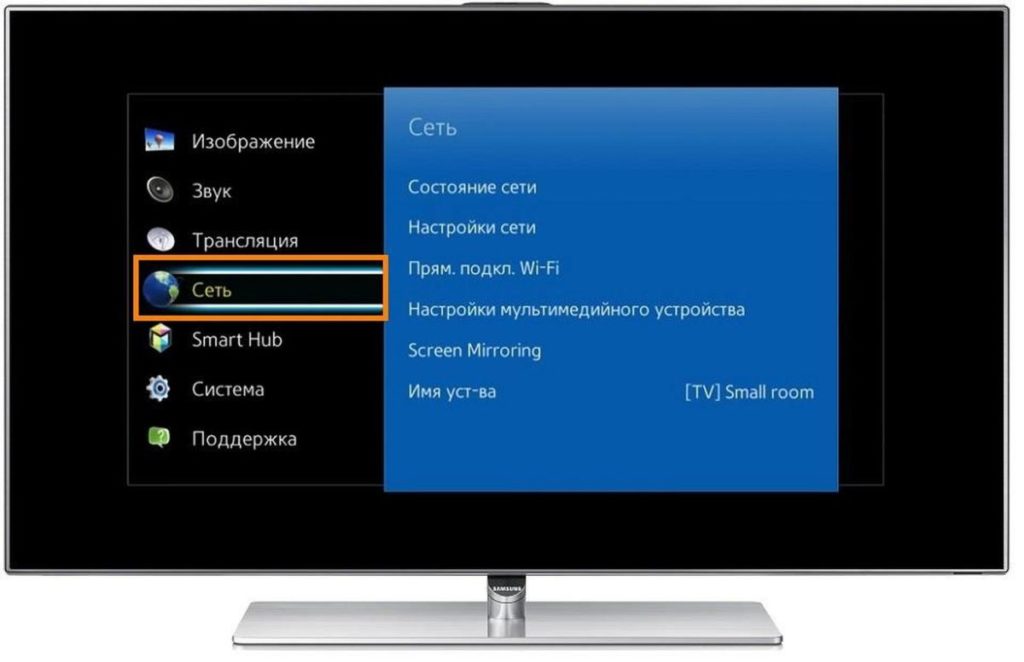
Если у вас или есть смарт-телевизор, вы можете использовать его вместо отдельного потокового устройства — при условии, что на нем есть все нужные вам приложения и сервисы. (Телевизоры, которым больше нескольких лет, вероятно, не подойдут, особенно если на них не установлено программное обеспечение Roku.) Но для ясности: вам не нужен смарт-телевизор, чтобы перерезать шнур .
И еще кое-что: У каждого телевизора должен быть собственный способ потоковой передачи через вашу домашнюю сеть, будь то потоковое устройство или смарт-телевизор.Если у вас четыре телевизора и только на двух из них установлена последняя версия программного обеспечения Smart TV, вам нужно будет купить два дополнительных устройства для потоковой передачи. Хорошая новость заключается в том, что, в отличие от вашей кабельной приставки, такие устройства, как Roku и Fire TV, не требуют постоянной платы за аренду оборудования, поэтому вам нужно покрыть только первоначальные расходы.
(необязательно) Антенна: Хотя многие службы потокового ТВ-вещания уже включают местные каналы, эфирная антенна позволит вам бесплатно смотреть такие каналы вещания, как ABC, CBS, NBC, Fox и PBS, а также некоторые менее известные подсети, такие как MeTV и Comet.Большинство современных телевизоров имеют встроенный тюнер и вход для коаксиального кабеля вашей антенны, поэтому, если ваш прием достаточно хороший, вы можете просто подключить его, запустить сканирование каналов и начать просмотр без отдельного тюнера или другого дополнительного оборудования. Если в вашем наборе нет тюнера, вы можете купить внешний за небольшие деньги. Вы также можете купить видеорегистратор для записи каналов с антенны. Подробнее об этом позже.
Джаред Ньюман / TechHive Базовая установка для перерезания шнура включает в себя один или несколько телевизоров, каждый из которых подключен к своему собственному устройству потоковой передачи, которое может загружать приложения через домашнее соединение Wi-Fi.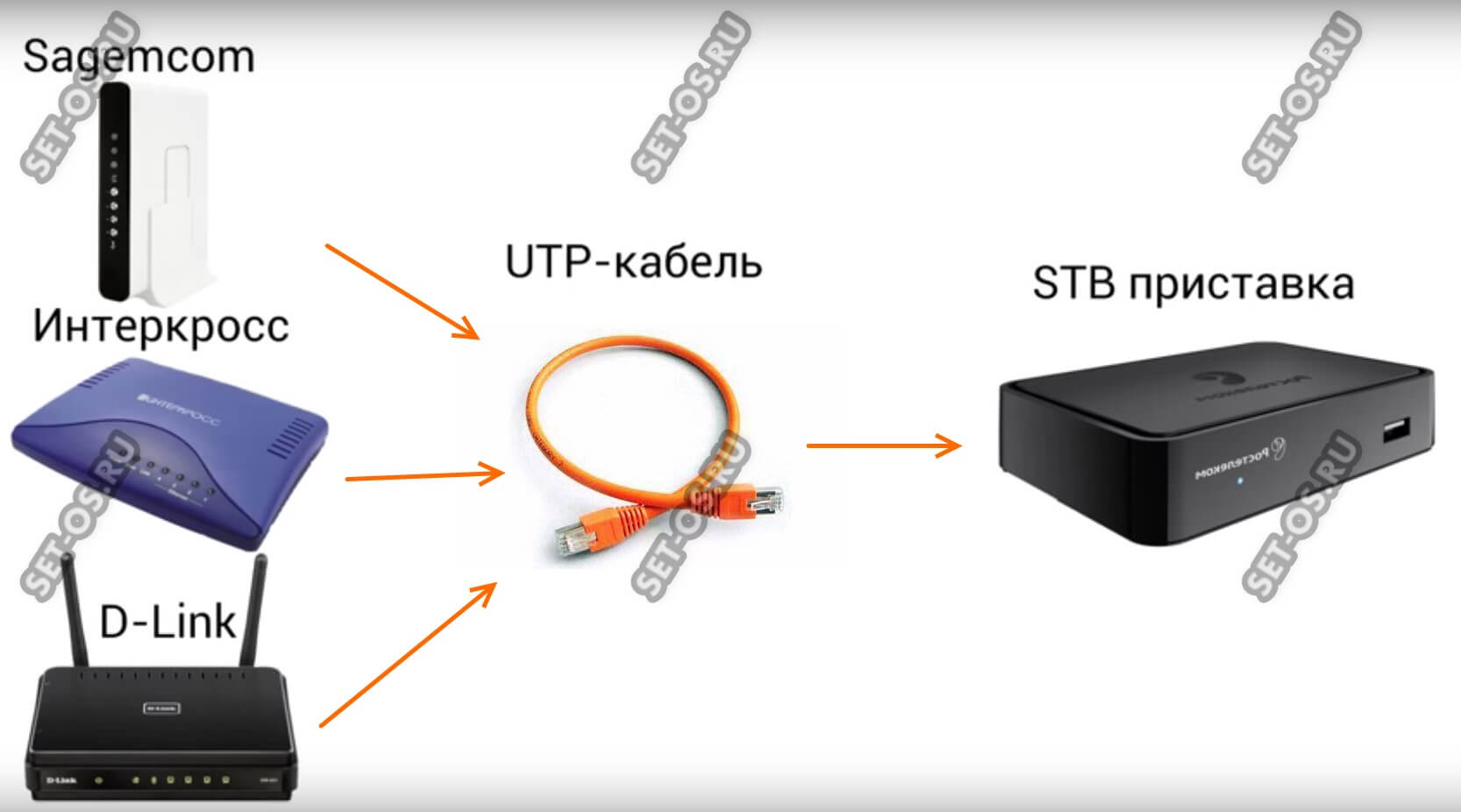
Моя короткая и приятная рекомендация
Упомянуто в этой статье
Теперь, когда мы установили основы, если бы вы спросили меня о простейшем и легком способе перерезать шнур, я бы, вероятно, посоветовал вам подписаться на YouTube TV и Netflix (мои любимые прямые трансляции и потоковые передачи по запросу). сервисов соответственно), купите Roku Streaming Stick + (мое любимое недорогое устройство, поддерживающее обе эти службы) и покончите с этим.
Но, как мы знаем, телевизор больше не универсален.Если бы это было так, мы бы все просто придерживались кабеля и поглощали его все более дорогие цены. Возможность выбирать — вот что делает перерезание шнура отличным. Компромисс заключается в том, что для этого нужно немного потрудиться. Давайте займемся этим сейчас.
Потоковые службы: выберите свой путь
Когда вы выясняете, какие потоковые службы вам нужны, прежде чем вы сможете перерезать шнур, есть два возможных пути, по которым вы можете пойти.
Один из них предполагает сохранение большинства или всех каналов, которые вы сейчас смотрите по кабелю.Для этого вам понадобится сервис потокового вещания в прямом эфире, например Sling TV, AT&T TV Now, YouTube TV или Hulu + Live TV. Эти услуги по сути копируют кабельную связку, предлагая десятки каналов в прямом эфире, а также знакомые функции, такие как DVR и руководство по каналам. В зависимости от того, где вы живете, вы также можете смотреть большинство или все местные вещательные каналы. Вы не получите максимальную экономию с помощью этих услуг, большинство из которых стоит от 50 до 60 долларов в месяц, но вам также не придется многим жертвовать.
Джаред Ньюман / TechHiveСервисы потокового вещания Live TV, такие как AT&T TV Now, позволяют смотреть кабельные каналы через Интернет.
Другой путь включает в себя , объединяющий ваш собственный план ТВ с помощью сервисов по запросу, таких как Netflix и Amazon Prime Video, бесплатных источников видео, таких как Pluto TV, и, возможно, беспроводной антенны. Переход по этому пути означает полный отказ от традиционных кабельных каналов, таких как ESPN, региональные спортивные сети и CNN, но это может сэкономить вам гораздо больше денег.
Переход по этому пути означает полный отказ от традиционных кабельных каналов, таких как ESPN, региональные спортивные сети и CNN, но это может сэкономить вам гораздо больше денег.
Эти два подхода действительно допускают некоторое совпадение. Вы можете, например, объединить подписку YouTube TV с Netflix или дополнить Sling TV антенной. К сожалению, обрезка шнура не предлагает золотую середину в виде «а ля карт» кабельных телеканалов. По целому ряду сложных причин вы не можете просто отказаться от 80 процентов своих кабельных каналов и заплатить 20 процентов от цены. Вместо этого вы можете обрезать края с помощью службы потоковой передачи в прямом эфире или полностью взорвать пакет с помощью альтернативных служб, таких как Netflix.
Как выбрать службу потокового вещания в прямом эфире
Если вы выберете службу потокового вещания в прямом эфире, в настоящее время в США доступно семь вариантов: Sling TV, AT&T TV Now, Hulu with Live TV, YouTube TV, FuboTV, Филон и AT&T WatchTV. Каждая из этих служб имеет разную линейку каналов, поэтому первым делом следует исключить те, у которых отсутствуют ваши любимые каналы.
Вот несколько ресурсов, которые могут помочь:
- Инструмент поиска каналов Streamable позволяет вам вводить каналы, шоу и спортивные команды, которые вам нужны, а затем выводит список подходящих услуг на основе вашего почтового индекса.Он очень прост в использовании, хотя я заметил, что иногда он избегает включения YouTube TV в список самых популярных, даже если это самый дешевый вариант. (Посмотрите ниже избранные подборки сайта, чтобы увидеть, как складываются все услуги прямого эфира, включая YouTube TV.)
- Допустим, TV предлагает аналогичный сервис поиска каналов, и хотя он не такой привлекательный, он предлагает некоторые дополнительные инструменты для уточнения поиска. Например, вы можете сузить список сервисов в зависимости от того, какие потоковые устройства они поддерживают, или по количеству экранов, на которых вы можете смотреть данную услугу одновременно.

- Если вы просто хотите увидеть большой список каналов с указанием служб, которые их поддерживают, воспользуйтесь нашим собственным гидом по потоковому телевидению в прямом эфире.
Поиск каналов Streamable — это быстрый способ выяснить, в каких службах прямого эфира есть все нужные вам каналы.
После того, как вы сузили список каналов, вы можете начинать сравнивать функции. Вот краткое изложение того, что нужно искать:
- DVR: Некоторые службы прямого эфира ограничивают общее количество часов записи, а другие ограничивают продолжительность хранения каждой записи.(AT&T TV теперь накладывает ограничения на оба варианта.)
- Пропуск рекламы: Некоторые службы взимают дополнительную плату за пропуск рекламы в ваших записях, в то время как другие блокируют пропуск рекламы на определенных каналах.
- Одновременные потоки: Службы Live TV, не ограничивают общее количество телевизоров, которые вы можете настроить, но они ограничивают количество устройств, которые вы можете использовать одновременно. Некоторые сервисы позволяют доплачивать за дополнительные стримы.
- Просмотр вне дома: Если вы планируете взять потоковое устройство в отпуск или поделиться своим логином с родственником, имейте в виду, что некоторые службы ограничивают такое поведение.
- Качество видео: Большинство кабельных телеканалов транслируют с разрешением 720p, но некоторые службы лучше других поддерживают плавное видео с частотой 60 кадров в секунду, которое используется в спортивных и новостных трансляциях.
- Объемный звук: К сожалению, звук 5.1 в потоковом режиме в прямом эфире практически не используется, хотя существуют некоторые исключения.
В приведенной ниже таблице, актуальной по состоянию на март 2020 года, представлено сравнение этих функций (щелкните, чтобы увеличить до более удобочитаемого размера):
Джаред Ньюман / IDGУпомянутые в этой статье
Если после всего этого у вас осталось несколько потенциальных совпадений, я предлагаю попробовать их после того, как вы выбрали потоковое устройство. (Подробнее об этом чуть позже.) Все эти службы предлагают бесплатные пробные версии, поэтому вы можете понять, как они работают, и отменить онлайн без проблем.
(Подробнее об этом чуть позже.) Все эти службы предлагают бесплатные пробные версии, поэтому вы можете понять, как они работают, и отменить онлайн без проблем.
Подождите! Есть еще кое-что! Щелкните здесь, чтобы просмотреть рекомендации по лучшим сервисам видео по запросу, телевизионным антеннам и потоковым устройствам.
Как отказаться от кабеля и при этом смотреть любимые телешоу
Я ТВ-фанат. Я уверен, что вы не должны признавать это вне терапии, но я знаю, что я не одинок.Хотя мне нравятся телешоу, в наш семейный бюджет просто не нравится ежемесячный счет за кабельное или спутниковое телевидение в размере 100+ долларов.
Итак, что делать телевизионной девушке?
Как и вы, я видел всех, кто заявлял: «Netflix заменил наш кабель, и мы не оглядываемся назад!» Люди, которые так говорят, явно не смотрели (хороший) телевизор, когда у них было кабельное. И именно эти люди используют библиотеку для аренды фильмов. Я не могу справиться с такой ответственностью. Наши семь библиотечных карточек, заполненных штрафами, доказывают это.
Я здесь, чтобы сказать вам, что вы абсолютно можете смотреть большинство ваших любимых сетевых телешоу примерно за 15 долларов в месяц плюс стоимость устройства для потоковой передачи. А если вам нужен прямой эфир для просмотра спортивных состязаний, вы можете сделать это не более чем за 50 долларов в месяц.
Возьмите это, [вставьте вашего местного поставщика дорогостоящего кабельного телевидения].
Вот нетехническое руководство, как отказаться от кабеля или спутника и по-прежнему смотреть любимые телешоу и прямые трансляции спортивных событий :
Чтобы смотреть телевизор и фильмы без кабеля или спутника, вам понадобятся три вещи:
- Подключение к Интернету
- Потоковое устройство
- Потоковый сервис
Давайте углубимся в каждую из них.
Подключитесь к Интернету.
Вам нужен доступ в Интернет в вашем доме или тарифный план через вашу сотовую компанию. Любой вариант подойдет, но удобнее всего иметь Интернет дома, если вы хотите смотреть по телевизору.
Приобретите потоковое устройство.
Для просмотра потокового видео лучше всего иметь потоковое устройство. Устройство подключается к телевизору и соединяется с Интернетом, чтобы транслировать ваши шоу.Все необходимые шнуры и / или насадки будут включены в коробку с устройством.
Вы, , можете использовать свой смартфон, планшет или компьютер для просмотра шоу и фильмов, но если вы хотите смотреть что-то на телевизоре, лучше всего иметь одно из этих потоковых устройств. Перед покупкой любого из этих устройств проверьте, является ли ваш телевизор «умным», то есть в нем уже загружены приложения потоковой передачи. Если да, то потоковое устройство не требуется.
Вот варианты ваших потоковых устройств:
Amazon Fire TV Stick
Fire TV Stick подключается к порту HDMI вашего телевизора и позволяет использовать любую из служб пропаривания.В новых Fire TV Sticks есть Alexa, поэтому вы можете указать своему пульту дистанционного управления, какое шоу вы хотите посмотреть, и «она» сможет показать его на вашем телевизоре. Эта функция в основном интересна для детей и полезна для людей, которым сложно управлять пультом дистанционного управления пальцами.
Плюс в том, что это не коробка, поэтому дополнительное место на полке не требуется. Вы также можете взять флешку с собой в поездку и подключить ее к другим телевизорам, чтобы использовать свои потоковые аккаунты.
Если вы часто используете Amazon Instant Video (и у вас есть Amazon Prime), этот вариант подойдет вам особенно хорошо.
Коробка или палка Roku
В основном то же самое, что и Amazon Fire Stick, но у Roku есть вариант коробки. Есть в основном три модели Roku:
Есть в основном три модели Roku:
Roku Express — Самый доступный вариант и подойдет каждому; это палка вроде Amazon Fire TV Stick.
Roku Streaming Stick — Примерно на 20 долларов больше, чем Express. Это также стик и поставляется с голосовым пультом дистанционного управления и функцией регулировки громкости + питания, поэтому вам не нужно использовать пульт телевизора для выполнения основных функций.
Roku Ultra — Двойная цена Streaming Stick. Это коробка, поэтому вы можете подключить домашний кабель Ethernet прямо к ней, чтобы у вас не было проблем с Wi-Fi. Он может транслировать 4K.
Apple TV
То же самое. Он транслирует материал. Однажды я использовал Apple TV в арендованном доме и чуть не разбил его молотком. Пульт дистанционного управления имеет крутой кривой обучения , особенно если вы привыкли к Fire TV Stick или пультам Roku.
Единственная причина, по которой я вижу Apple TV вместо Fire TV Stick или Roku, заключается в том, что ваша семья уже в основном принадлежит Apple, и вы покупаете фильмы и шоу через свою учетную запись iTunes.
Chromecast
То же самое, но поддерживается Google.
Проигрыватель Blu-ray с возможностью потоковой передачи
В зависимости от плеера, в него должны быть загружены большие потоковые сервисы, такие как Netflix и Hulu Plus, но вам, возможно, придется загрузить некоторые менее популярные сервисы. Плюс в том, что он воспроизводит Blu-ray и DVD.
Игровое устройство с возможностью потоковой передачи (PS4, Wii, Xbox)
Устройства потоковой передачи, независимо от того, какое устройство вы используете, не взимают никаких сборов (ежегодных или ежемесячных), хотя, если вы транслируете потоковую передачу через игровое устройство, вам, возможно, придется платить ежемесячную или годовую плату.
Мое любимое потоковое устройство — Roku. Мне нравится функция поиска немного больше, чем Amazon Fire TV Stick, и мне больше нравится приборная панель. Но вы действительно не ошибетесь с устройством Amazon.
Мне нравится функция поиска немного больше, чем Amazon Fire TV Stick, и мне больше нравится приборная панель. Но вы действительно не ошибетесь с устройством Amazon.
Если вы решились прямо сейчас, просто выберите тот, который дешевле (Fire TV Stick или Roku Express). Если вы пристрастились к Alexa, приобретите Fire TV Stick. Если ваш Wi-Fi воняет, и у вас есть шнур Ethernet, выходящий рядом с телевизором, возьмите коробку Roku. Если вы покупаете для пожилых людей или людей с ограниченными возможностями, которые плохо переносят пульты, я бы купил им Roku Streaming Stick с голосом + некоторые функции пульта дистанционного управления от телевизора.
Подпишитесь на потоковую службу.
После того, как вы определите свое потоковое устройство, вам необходимо подписаться на одну или несколько потоковых служб. Эти услуги дают вам возможность смотреть фильмы и шоу за ежемесячную плату. Вы можете отменить свое членство в любой момент без штрафных санкций со всеми этими услугами.
Вот самые популярные варианты потоковой передачи:
Netflix (9–16 долларов в месяц)
Вы не ошибетесь с учетной записью Netflix.Есть масса задних сезонов телешоу, много фильмов и действительно хороших оригинальных сериалов. Вы можете получить доступ к Netflix через свое потоковое устройство, свой телефон или планшет (просто загрузите приложение), и вы можете загружать определенные шоу на определенный период времени, чтобы смотреть их в автономном режиме (например, когда вы находитесь в самолете). Netflix не имеет рекламы, и вы можете обновить его, чтобы иметь возможность транслировать поток на более чем одно устройство одновременно.
Вы можете настроить отдельные профили в своей учетной записи Netflix, чтобы люди могли смотреть шоу в своем собственном темпе, а ваши дети не имели доступа к шоу для взрослых.Это довольно красиво.
Netflix предлагает БЕСПЛАТНУЮ пробную версию на один месяц для новых аккаунтов. Смотрите три разных плана ЗДЕСЬ.
Смотрите три разных плана ЗДЕСЬ.
Hulu (6–12 долларов в месяц)
Hulu отличается от Netflix тем, что специализируется на текущих сетевых и кабельных телешоу. Новая серия обычно выходит на следующий день после исходной даты выхода в эфир, и вы обычно можете посмотреть все серии текущего сезона, а иногда и прошлые сезоны (вам, скорее всего, придется наверстать упущенное на Netflix).У Hulu также есть фильмы и оригинальные сериалы.
Вы можете получить план без рекламы за 12 долларов в месяц или план с ограниченной рекламой за 6 долларов. Некоторые люди суетились из-за того, что мне приходится смотреть рекламу, даже если они платят. Интересно, волновались ли те же люди, когда кабельная компания взимала с них более 100 долларов в месяц за просмотр рекламы…
Hulu также имеет возможность смотреть телепередачи в прямом эфире. Подробнее о Hulu с Live TV см. Ниже.
Если вам нравятся ваши шоу и вы не хотите ждать, когда Netflix заберет их в ближайшее десятилетие, вам нужна Hulu.
Amazon Prime Video (119 долларов США в год + БЕСПЛАТНАЯ двухдневная доставка большинства товаров, которые продает Amazon, ИЛИ 12,99 долларов США в месяц только за Prime Video)
Как Netflix и Hulu, Amazon Prime video содержит различные телешоу и фильмы, а также имеет свои собственные оригинальные сериалы. У Prime Video нет рекламы. Вы можете загрузить избранные шоу и фильмы на свой телефон, планшет или компьютер, чтобы смотреть их, когда вы не в сети. У вас также есть возможность взять напрокат практически любой фильм через свою учетную запись Amazon.
HBO Now (15 долларов в месяц)
Смотрите что-нибудь в данный момент или ранее на HBO без кабельной или спутниковой подписки. HBO Now работает на вашем компьютере, планшете или смартфоне, а также на всех перечисленных выше устройствах потоковой передачи. Вы можете получить БЕСПЛАТНУЮ недельную пробную версию здесь.
Showtime (10,99 долл. США в месяц)
США в месяц)
Получите полный доступ к Showtime, включая прямые трансляции спортивных событий, через свой компьютер, планшет, смартфон или почти любое устройство для потоковой передачи.Вы можете получить БЕСПЛАТНУЮ недельную пробную версию здесь.
Disney + (6,99 долларов США в месяц)
Совершенно новый! Смотрите ВСЕ шоу и фильмы Disney и Pixar, Star Wars, Marvel, National Geographic и многое другое. Вы также можете связать Hulu, Disney + и ESPN всего за 12,99 долларов в месяц. Это охватывало бы МНОГО баз.
Вот сколько вы в конечном итоге заплатите:
- Ежемесячная плата за выбранный вами потоковый сервис (Netflix, Hulu Plus, Amazon Prime, HBO, Showtime и т. Д.))
- Фактическая покупка потокового устройства (единовременная плата)
Если у вас нет интереса к просмотру спортивных или кабельных новостей в прямом эфире, вы можете легко смотреть все фильмы, телешоу и оригинальные программы, которые вы когда-либо хотели, с Netflix + Hulu не более чем за 25 долларов в месяц . Если вы уже являетесь участником Amazon Prime, вы получите Prime Video в качестве бонуса.
Как смотреть телепередачи без кабеля.
Я знаю следующий вопрос — как мне смотреть спортивные передачи или новости в прямом эфире без кабеля или спутника?
У вас есть два варианта:
- Смотрите прямые телетрансляции через комнатную антенну.
- Смотрите кабельное телевидение в прямом эфире с помощью службы потоковой передачи.
Приобретите комнатную антенну HDTV.
Пойдите в старую школу и получите телевизор с внутренней антенной бесплатно. Пока вы живете относительно близко к тому месту, где пропадает сигнал (пригород должен работать нормально), вы можете смотреть сетевое телевидение в прямом эфире бесплатно. Все сети транслируются в формате HD, поэтому ваше изображение будет потрясающим.
Мы уже более пяти лет использовали внутреннюю тонкую HDTV-антенну FlatWave Amplified Razor HDTV для получения сетевого телевидения в прямом эфире без кабеля или спутника и остались очень довольны.
Мой муж установил его на чердаке и подключил, так что оба наших телевизора получают БЕСПЛАТНОЕ телевидение высокой четкости в прямом эфире. У нас есть ABC, NBC, CBS, PBS, FOX, а также различные религиозные и повторно запускаемые каналы. В основном мы используем его для прямых трансляций спортивных событий, таких как просмотр игр NFL на CBS и FOX или Олимпийских игр.
Вам не нужно заниматься чердаком. Просто прикрепите антенну к стене рядом с телевизором, подключите шнур к телевизору, и все готово.
Подпишитесь на службу потоковой передачи ТВ.
Эти параметры отличаются от перечисленных выше потоковых сервисов, потому что вы не смотрите «записанные» шоу, вы смотрите их в прямом эфире.
Прямая трансляция прошла долгий путь за последние пару лет. Теперь вы можете смотреть большинство программ по кабельному телевидению в прямом эфире или в записи по значительно меньшей цене, чем по кабельному и спутниковому телевидению. Таким образом вы можете смотреть спортивные передачи и новости кабельного телевидения в режиме реального времени.
(Некоторые из вас могут платить меньше, чем указано ниже, от вашей кабельной компании, потому что у вас действует рекламный тариф.Как только период вашей рекламной акции закончится, ваш ежемесячный счет будет увеличен. Преимущества использования услуги прямой трансляции по кабелю или спутнику — это разумная цена и отсутствие контрактов. Вы можете отменить в любой момент.)
Вот ваши варианты прямых трансляций:
YouTube TV (49,99 долл. США в месяц)
YouTube изменил все с помощью своего нового стримингового сервиса. Он работает с вашим существующим потоковым устройством, на вашем телефоне или планшете. Вы можете транслировать до трех экранов одновременно с одной учетной записью, и он имеет неограниченное хранилище DVR, так что вы можете «записывать» столько материалов, сколько захотите.
Вы можете транслировать до трех экранов одновременно с одной учетной записью, и он имеет неограниченное хранилище DVR, так что вы можете «записывать» столько материалов, сколько захотите.
И вот что самое приятное: на YouTube TV есть почти все каналы, известные человеку, включая ваши местные станции и ваши любимые кабельные каналы. Выбор настолько хорош, что я не могу придумать причину, по которой НЕ смотреть YouTube TV.
За исключением тех случаев, когда вам нужно смотреть канал Hallmark — они его не передают.
Получите БЕСПЛАТНУЮ 5-дневную пробную версию YouTube TV здесь.
Sling TV (от 30 долларов в месяц)
Sling — большой парень в бизнесе потокового вещания. Как и другие перечисленные выше потоковые сервисы, он работает с вашим существующим потоковым устройством (Roku, Amazon Fire TV Stick, Apple TV, Chromecast или вашей системой Smart TV), на вашем телефоне Apple или Android (просто загрузите приложение), XBOX One или ваш компьютер.
Существует три варианта комплектации Sling. Выберите план, в котором есть каналы, которые вы хотите смотреть (я перечислил каналы, которые любят спорт и новости — во всех трех пакетах есть множество дополнительных кабельных каналов):
Sling Orange (30 долларов в месяц) — включает ESPN, ESPN2, ESPN3 и CNN
Sling Blue (30 долларов в месяц) — включает FoxSports, FS1, FS2, NBCSports, NBCSN, TNT, CNN
Sling Blue + Orange (45 долларов в месяц) — включает все каналы как в оранжевом, так и в синем
После того, как вы выбрали необходимый базовый пакет, вы можете добавить дополнительные каналы за дополнительную плату.
Sports Extra (10 долларов в месяц) — RedZone, NBA TV, NHL Networks, Golf Channel + еще
News Extra (5 долларов в месяц) — MSNBC, CNBC, BBC World News, The Blaze, HLN (FOX News не содержит пакетов)
Cloud DVR (5 долларов в месяц) — вы получаете до 50 часов записи и можете записывать несколько шоу одновременно.
Важно! Если вы хотите смотреть местную профессиональную спортивную команду без кабеля, убедитесь, что вы не живете в затемненной зоне. Например, NBA TV показывает вам все игры NBA, НО я не могу смотреть игры Portland Trailblazer, потому что живу в затемненной зоне Blazer.Если бы я жил за пределами географической области, я мог бы их получить.
Получите скидку 10 долларов на первый месяц ЗДЕСЬ (или ознакомьтесь с бесплатным предложением Amazon Fire Stick с двухмесячным предоплаченным сервисом).
Fubo (55 долларов в месяц с 7-дневной бесплатной пробной версией)
Fubo — это сервис прямых трансляций, специализирующийся на спорте. Если вы платите за кабельное или спутниковое телевидение в первую очередь потому, что смотрите огромное количество спортивных передач в прямом эфире, Fubo потрясет ваш мир. Вот спортивные каналы, которые входят в базовую комплектацию (в комплект входит множество других кабельных каналов):
FS1, FS2, NBCSN, NFL Network, NFL TV, Pac12 Networks, Unision, CBS Sports Network, Big Ten Network, NBC Golf, Olympic Channel, Eleven Sports, Fox Soccer Plus, тонна Bein Sports, Big Ten Network, Футбольный репортаж TV
Можно доплатить 10 долларов.99 в месяц, чтобы получить Красную зону, множество каналов Pac12 (включая Орегон и Вашингтон), FOX College Sports (Атлантический, Центральный, Тихий океан) и Fight Network
.Fubo дает вам до 30 часов записи DVR с базовым пакетом. Вы также можете воспроизвести практически любую игру, шоу или фильм, которые транслировались за последние 3 дня, если вы забыли записать.
Получите БЕСПЛАТНУЮ 7-дневную пробную версию Fubo ЗДЕСЬ.
Hulu с Live TV (от 54,99 долл. США в месяц)
Hulu предлагает возможность потоковой передачи в прямом эфире в комплекте с обычным сервисом Hulu Plus.Как и Sling, он работает на любом потоковом устройстве, на вашем телефоне, планшете или компьютере. Вы можете транслировать прямые телепередачи одновременно на двух устройствах. План за 54,99 доллара в месяц также дает вам 50 часов облачного хранилища DVR, чтобы вы могли записывать шоу и смотреть их позже.
План за 54,99 доллара в месяц также дает вам 50 часов облачного хранилища DVR, чтобы вы могли записывать шоу и смотреть их позже.
Доступные каналы различаются в зависимости от местоположения (это повлияет в основном на станции вашей локальной сети), но каждый должен иметь следующие спортивные и новостные каналы:
Спорт: CBS Sports Network, TNT, ESPN, ESPN2, ESPNNews, ESPN U, FS1, FS2, NBC Golf, NBC Sports Northwest, NBCSN, Olympic Channel
Новости: CNBC, CNN, FOX Business, FOX News, HLN, MSNBC
Вы можете добавить дополнительное облачное хранилище DVR или неограниченное количество экранов дома (до трех потоковых одновременно «на ходу»), а также премиальные каналы к своей ежемесячной подписке.
Получите БЕСПЛАТНУЮ 7-дневную пробную версию Hulu с Live TV ЗДЕСЬ.
Итак, если вы хотите смотреть прямые трансляции спортивных событий, кабельные новости и кабельные каналы, вот мой быстрый анализ:
Установите YouTube TV. Как в наши дни дети говорят, ПЕРИОД.
Конечно, если у вас есть пристрастие к определенному кабельному каналу, проверьте YouTube TV, чтобы узнать, транслируют ли он его в вашем районе. Единственный канал, который, как я заметил, у них нет, — это канал Hallmark.
Ищете другие способы сократить расходы по дому?
Подписаться на Frugal Living NW в Pinterest!
Фантастический ассортимент досок: от лучших рецептов и советов для экономного образа жизни до помощи в садоводстве и составлении бюджета.
Это сообщение может содержать партнерские ссылки. См. Дополнительную информацию в политике раскрытия информации.
Как добавить доступ в Интернет к стандартному телевизору
В наши дни телевизоры с подключением к Интернету имеют большое значение, поскольку наборы позволяют пользователям делать все, от просмотра видео на YouTube и доступа к информации о погоде, до прослушивания музыки из Pandora. Приложения настолько классные, что вы могли бы просто биться головой об стену, если бы несколько лет назад купили HD-телевизор без подключения к Интернету.
Приложения настолько классные, что вы могли бы просто биться головой об стену, если бы несколько лет назад купили HD-телевизор без подключения к Интернету.
Однако нет причин для стресса. Телевизоры с подключением к Интернету по-прежнему требуют относительно высоких цен, и за те деньги, которые вы бы потратили на них, вы можете добавить к своему текущему комплекту оборудование, которое позволит вам делать многие из тех же вещей. Есть несколько вариантов добавления доступа к Интернету на вашем телевизоре.
Роберт Дейли / Getty Images Телевизорыс выходом в Интернет разрабатываются множеством производителей, включая, помимо прочего, LG, Samsung, Panasonic, Sony и Vizio.
Проигрыватель Blu-ray с подключением к Интернету
Если вам нравятся фильмы и вы хотите максимально использовать возможности своего телевизора высокой четкости, вам понадобится проигрыватель Blu-ray, и многие современные устройства имеют доступ к интернет-контенту, включая видео с YouTube, фильмы с Netflix и музыку с Pandora. Плееры Blu-ray с подключением к Интернету обычно не позволяют получить доступ к такому количеству онлайн-контента, как телевизор с подключением к Интернету, но в них есть некоторые из самых популярных веб-виджетов, и они продаются всего за 150 долларов.
Система видеоигр
Самые популярные системы видеоигр подключаются к Интернету и обеспечивают доступ к разнообразному онлайн-контенту.PlayStation 4 — наш фаворит с этой точки зрения. Он позволяет загружать и транслировать фильмы и телешоу с оплатой за просмотр, а также контент с Netflix. Он также имеет полнофункциональный веб-браузер, который может перенаправить вас на все ваши любимые сайты. Xbox One также поддерживает потоковую передачу Netflix. Как и в случае с большинством домашних кинотеатров (включая телевизоры) с подключением к Интернету, игровые системы не могут получить доступ ко всему в Интернете, но они действительно хорошо переносят ряд самых популярных функций на ваш плоский экран.
Автономное устройство для потоковой передачи видео
Вы можете купить несколько автономных устройств, которые будут транслировать веб-контент на ваш телевизор.Коробки Roku являются одними из самых популярных, они могут транслировать фильмы из нескольких источников, воспроизводить музыку с Pandora, демонстрировать фотографии с Flickr и многое другое. Черт возьми, у NBC даже есть приложение Roku, позволяющее транслировать Олимпийские игры в прямом эфире каждые два года.
Другие автономные устройства, которые нравятся людям, — это Apple TV и VUDU Box. Каждое из этих устройств предлагает множество функций с подключением к Интернету. Доступны и другие автономные устройства, и мы ожидаем, что этот сегмент рынка будет расти.Спросите, что есть в вашем местном магазине электроники, и они смогут показать вам все доступные варианты.
Ноутбук или ПК
Легко подключить ноутбук или ПК к современному телевизору, по сути превратив ваш плоский экран в огромный компьютерный монитор. Это не то решение, которое выберет большинство людей, но оно может быть правильным, если вы настаиваете на переносе всего, что может предложить Интернет, на свой большой экран. В то время как интернет-приставки и проигрыватели Blu-ray ограничивают поток веб-контента, который может транслироваться на телевизор, компьютер — особенно ПК с Media Center — может все это делать.
Решите, какой контент важен
Если вы не решите подключить компьютер к телевизору, приобретенное вами устройство будет иметь ограничения. Убедитесь, что тот, который вы покупаете, может делать все, что вам нужно. Например, подписчики Netflix не захотят использовать устройство, которое не может передавать потоковое видео из этой службы подписки.
Посмотрите на спецификации
Большинство устройств, передающих веб-контент на телевизоры, могут обрабатывать видео высокой четкости, но не все из них. Если у вас есть HDTV, вам понадобится устройство, которое может передавать видео в разрешении 720p, 1080i или 1080p.

 Это может быть хорошим выбором, если у вас уже есть устройство Apple, но оно стоит 69 долларов и дороже, чем некоторые другие варианты.
Это может быть хорошим выбором, если у вас уже есть устройство Apple, но оно стоит 69 долларов и дороже, чем некоторые другие варианты.

Ваш комментарий будет первым